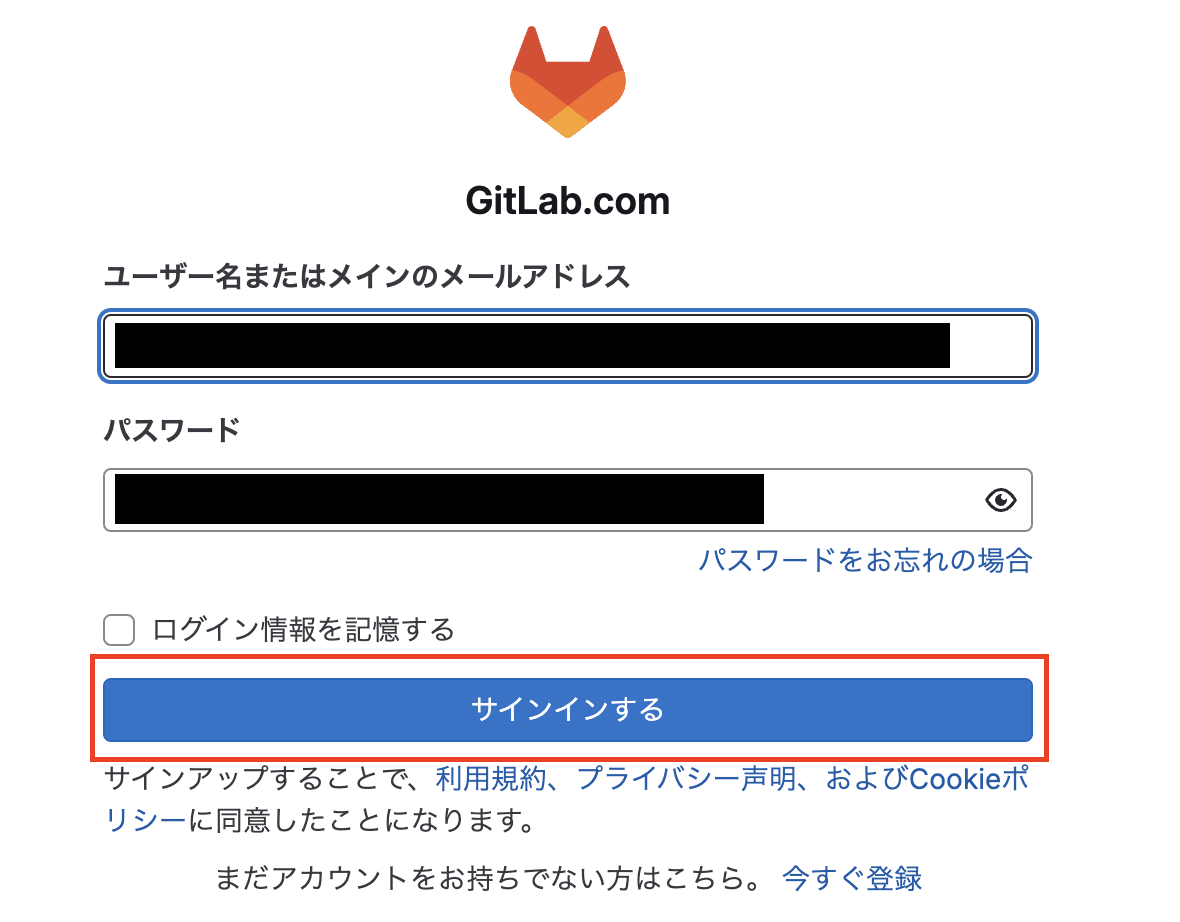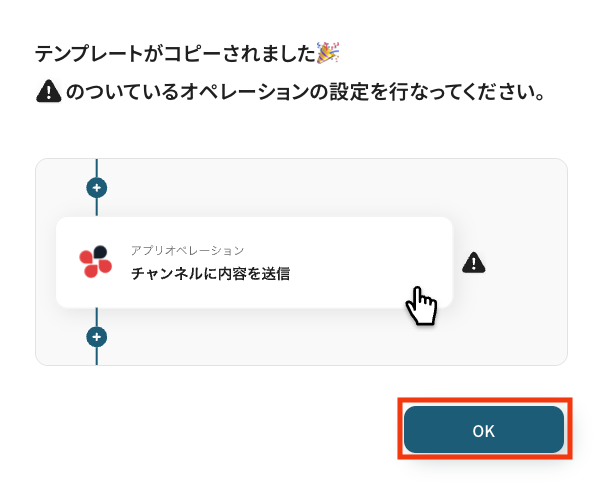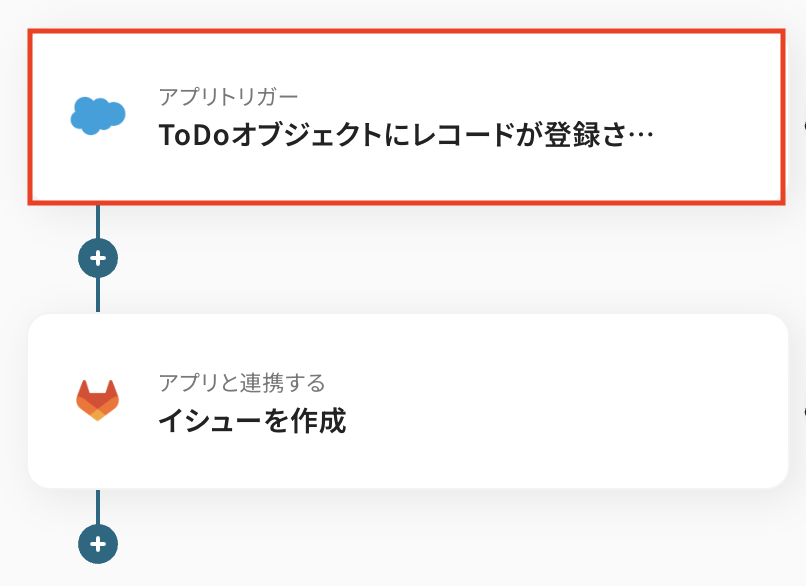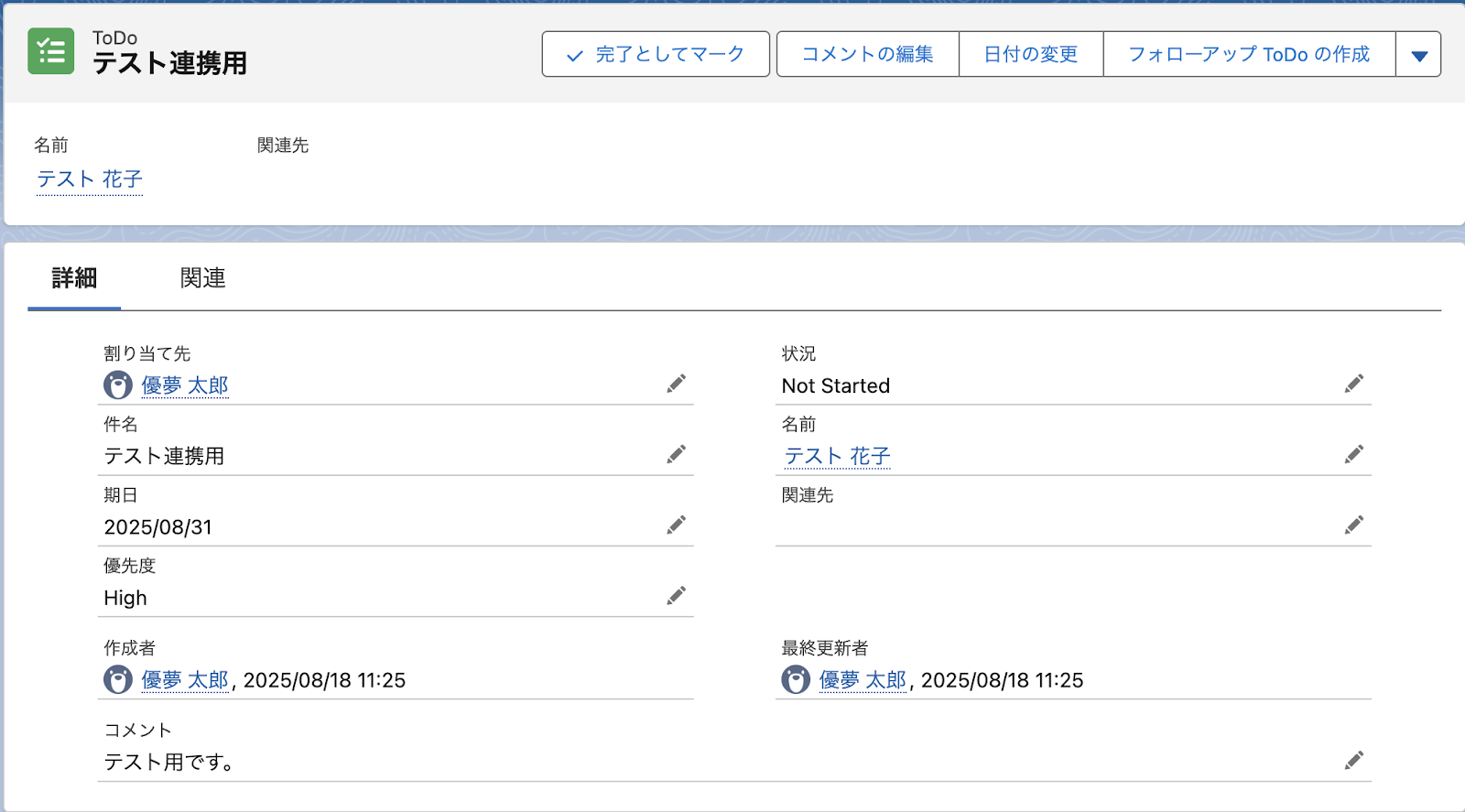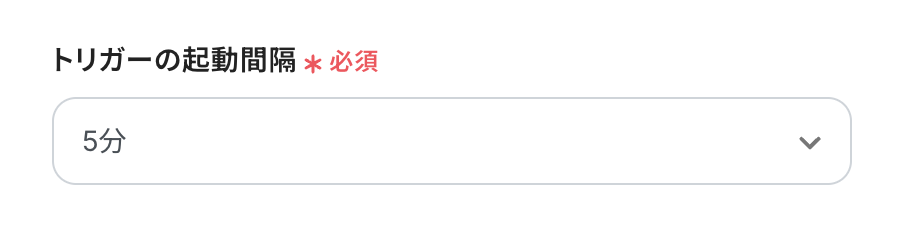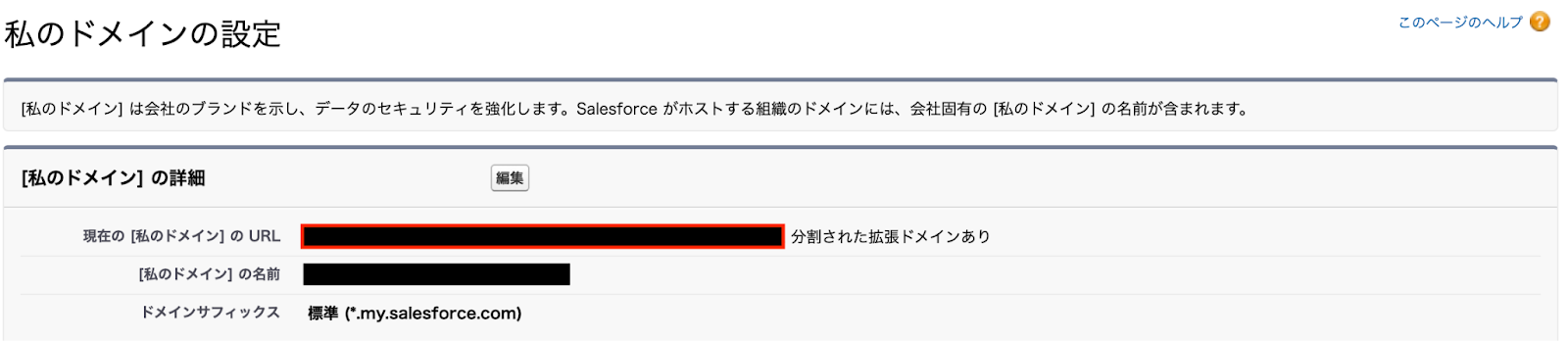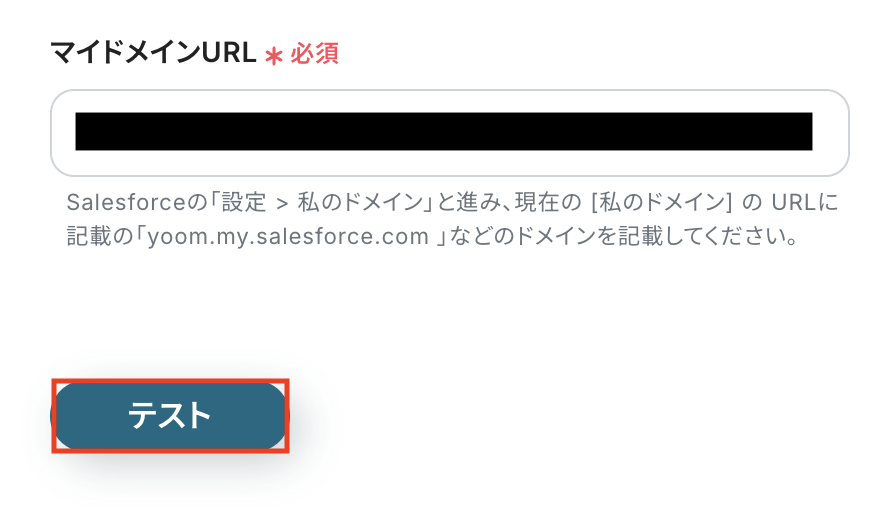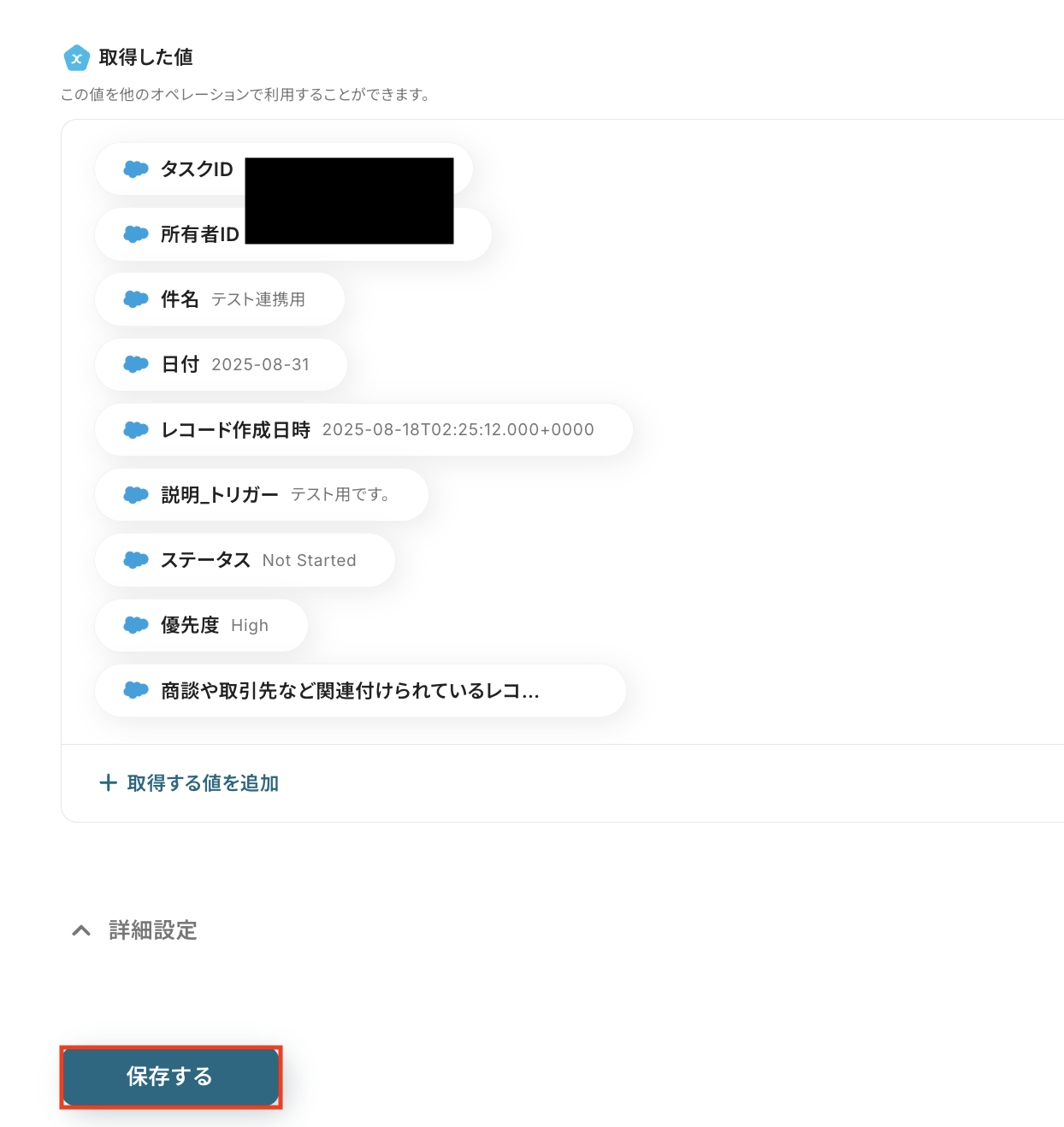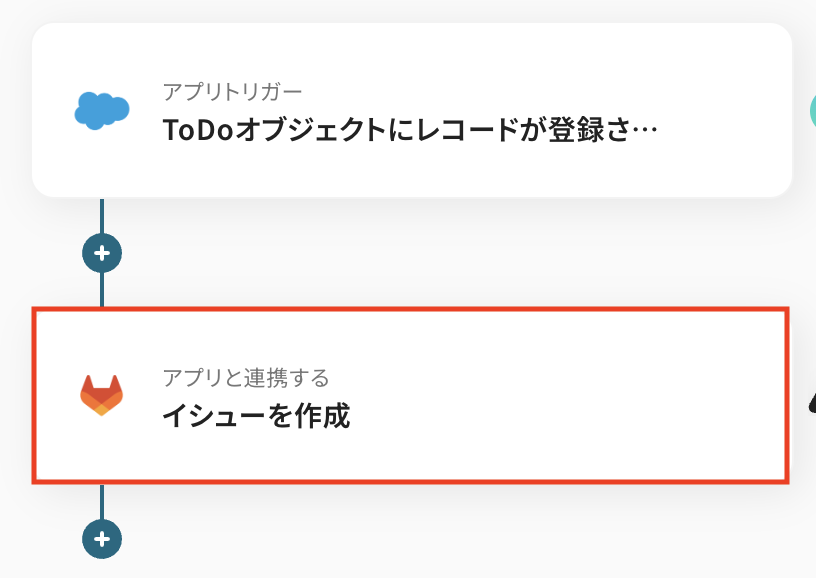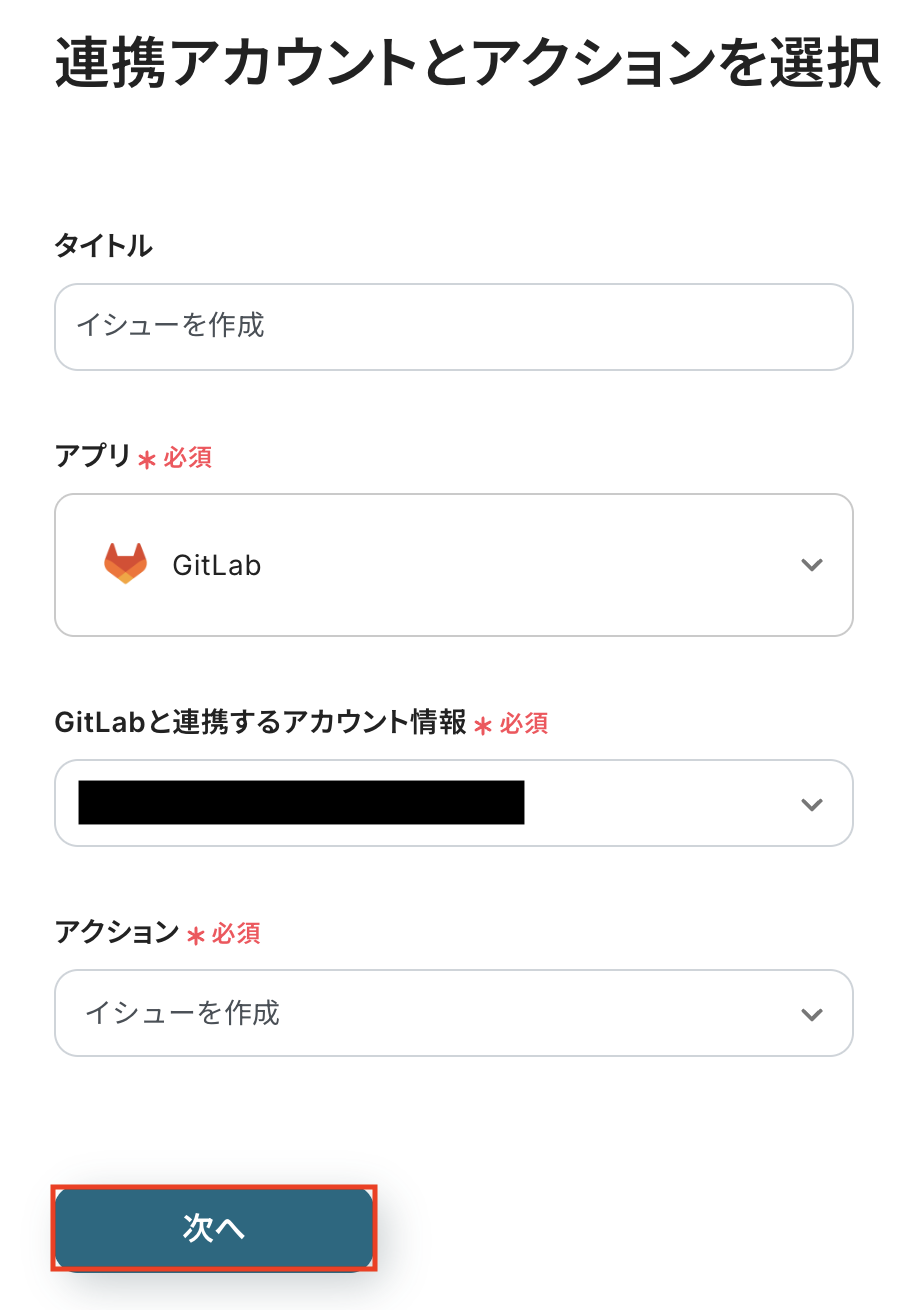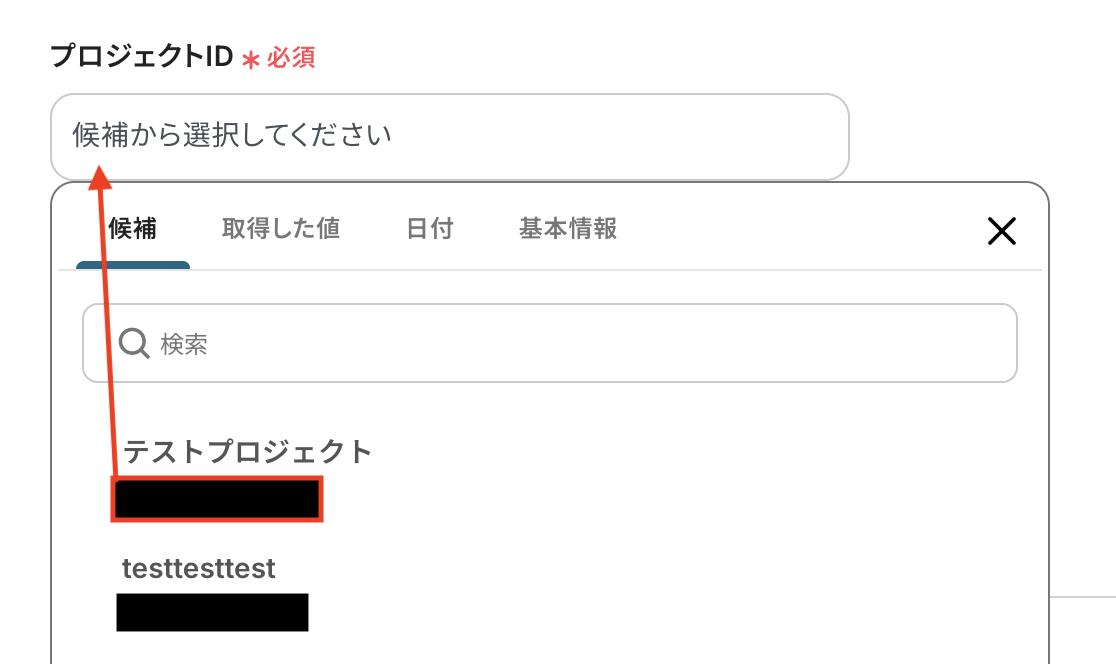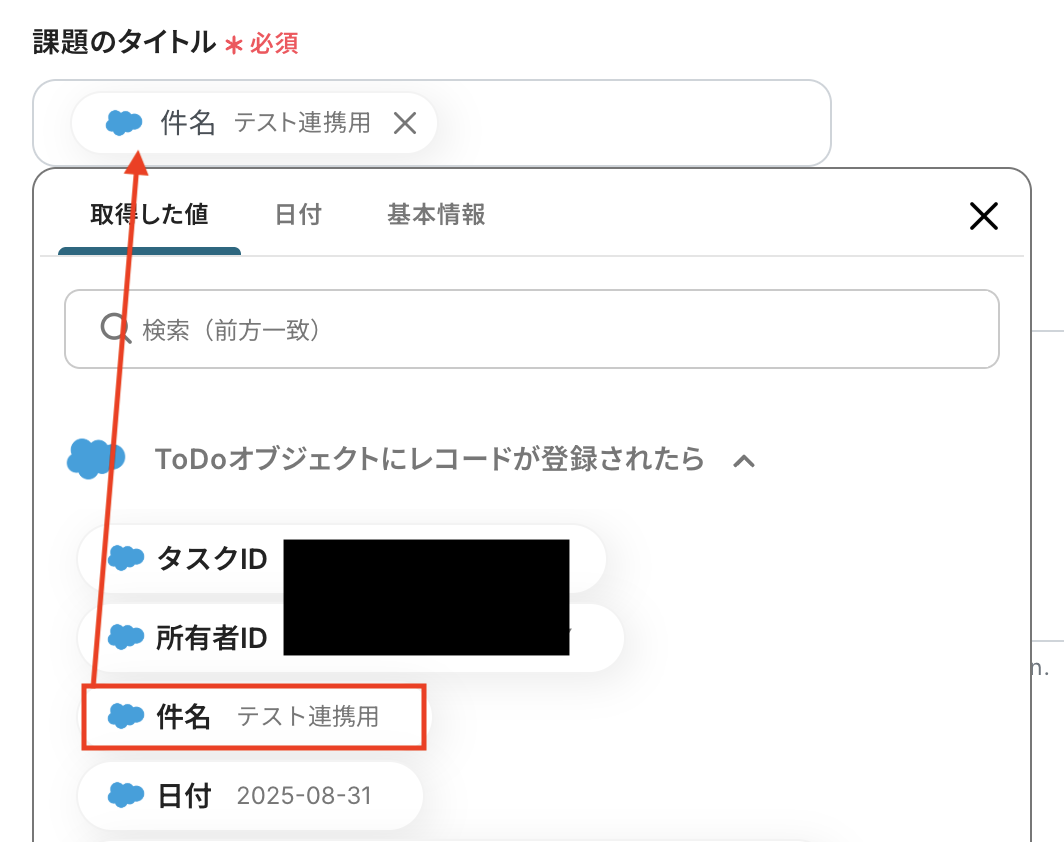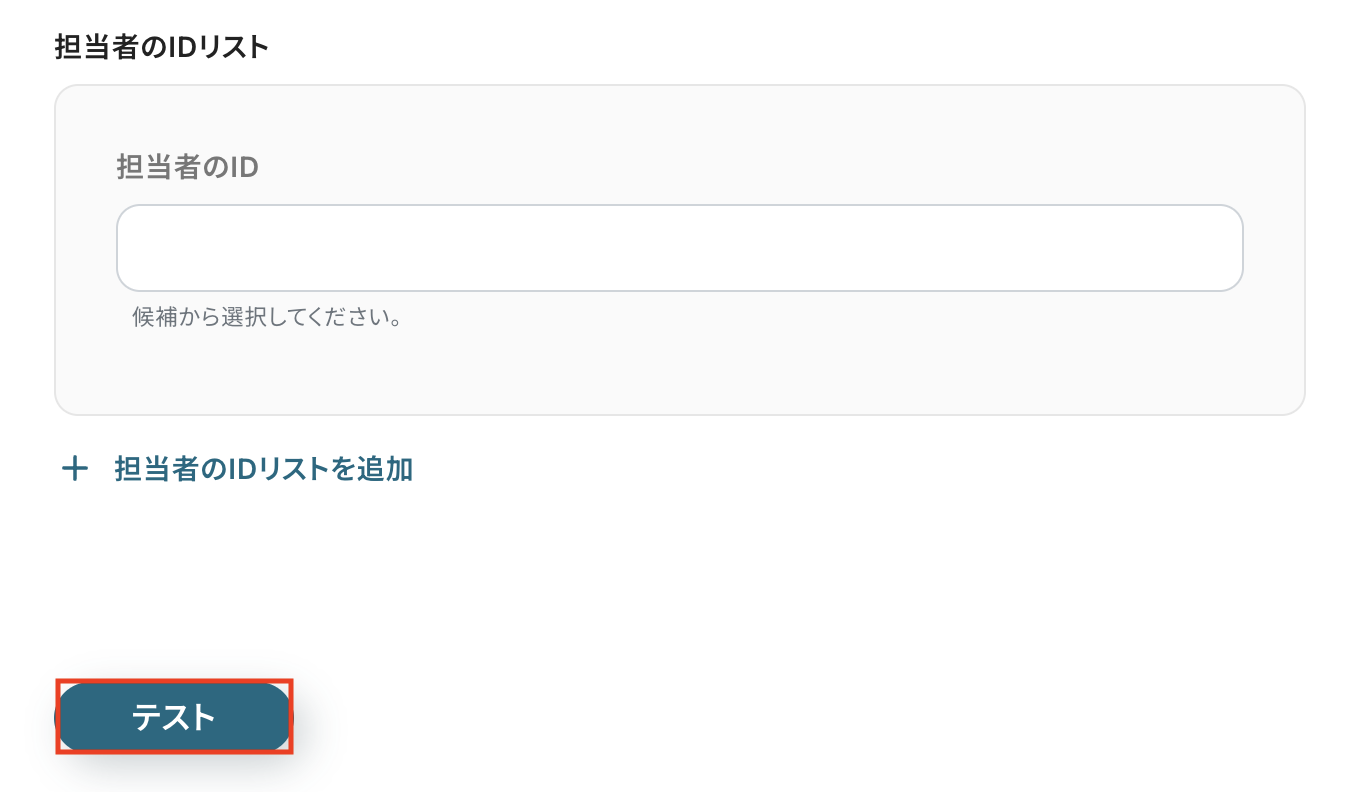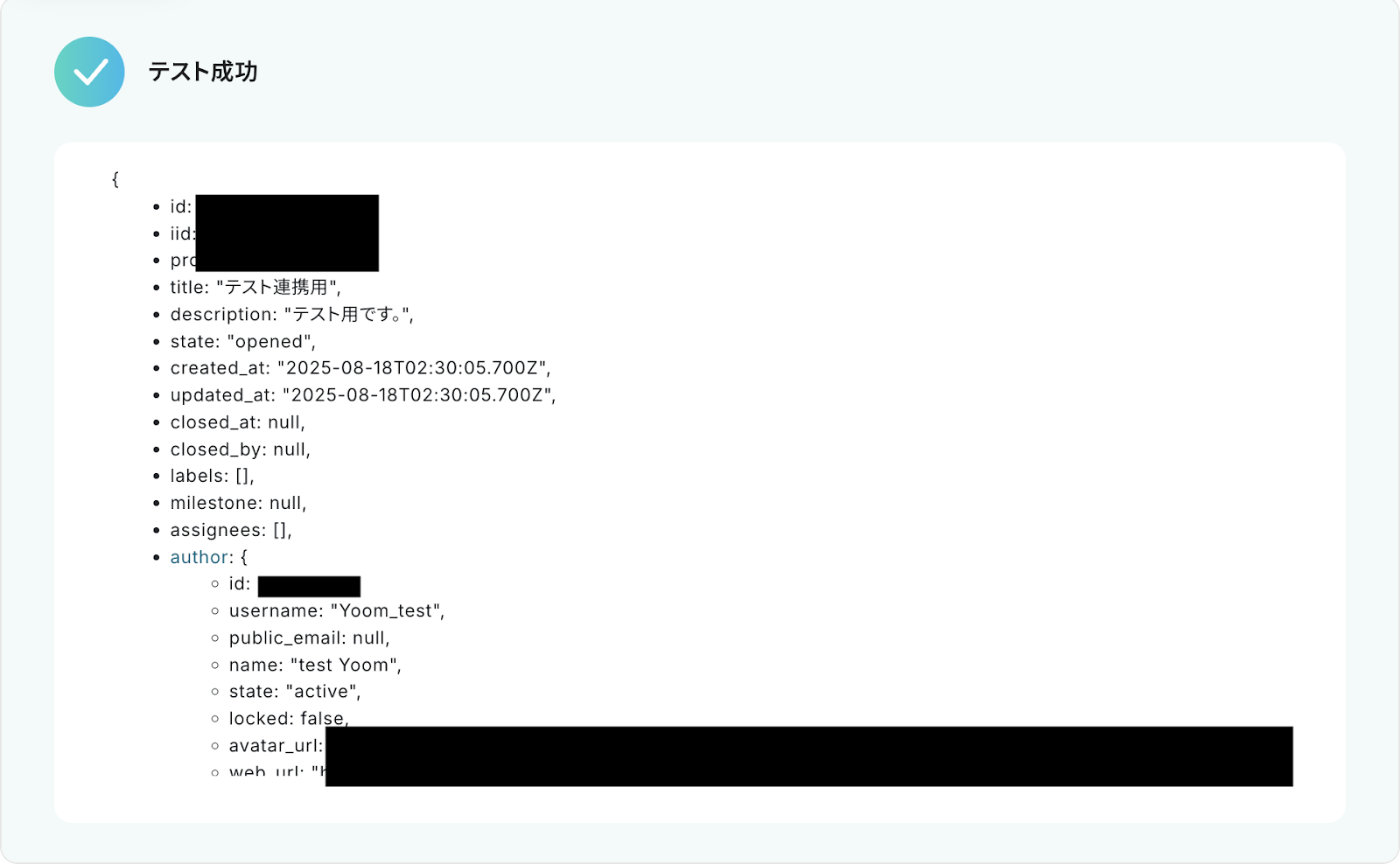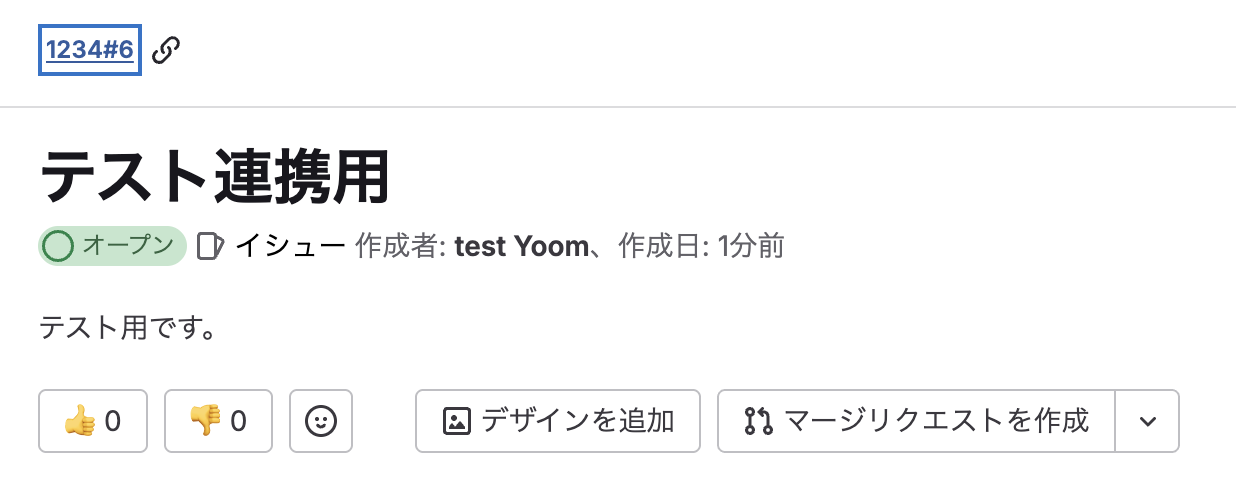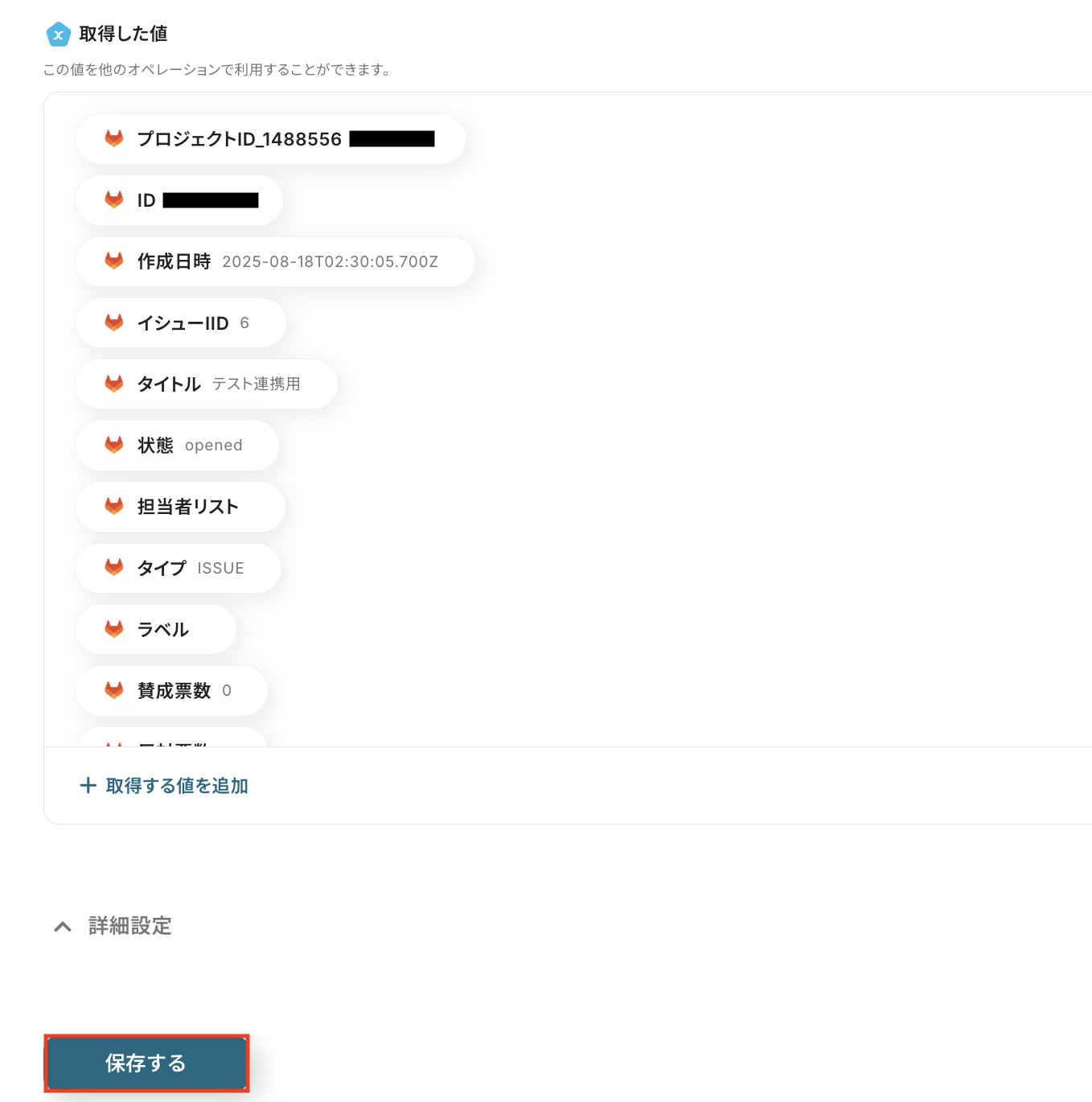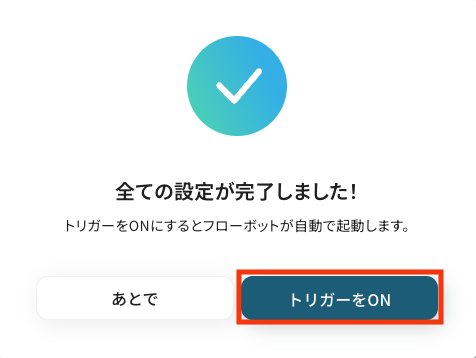SalesforceにTodoが追加されたら、GitLabにイシューを作成する
試してみる
■概要
Salesforceで管理している顧客情報やタスクを、開発チームが利用するGitLabへ手作業で転記していませんか?このような手作業は、対応漏れや入力ミスの原因となり、チーム間の連携に遅れを生じさせることもあります。このワークフローを活用すれば、SalesforceとGitLabの連携が自動化され、Salesforceにレコードが追加されるとGitLabにイシューが自動で作成されるため、これらの課題をスムーズに解消できます。
■このテンプレートをおすすめする方
・SalesforceとGitLabを利用し、営業と開発部門間の連携に課題を感じている方
・Salesforceの情報を基に、GitLabのイシューを手作業で作成している開発担当者の方
・部門間の情報伝達を自動化し、業務の効率化を進めたいと考えているマネージャーの方
◼️注意事項
・GitLabとSalesforceのそれぞれとYoomを連携してください。
・トリガーは5分、10分、15分、30分、60分の間隔で起動間隔を選択できます。
・プランによって最短の起動間隔が異なりますので、ご注意ください。
・Salesforceはチームプラン・サクセスプランでのみご利用いただけるアプリとなっております。フリープラン・ミニプランの場合は設定しているフローボットのオペレーションやデータコネクトはエラーとなりますので、ご注意ください。
・チームプランやサクセスプランなどの有料プランは、2週間の無料トライアルを行うことが可能です。無料トライアル中には制限対象のアプリを使用することができます。
「Salesforceで管理している顧客からの開発要望やタスクを、開発チームが使っているGitLabに手動で転記している…」
「担当者間の伝達ミスや、転記漏れが発生してしまい、プロジェクトの進行に影響が出そうで不安…」
このように、SalesforceとGitLab間での手作業によるデータ連携に限界を感じていませんか?
営業部門と開発部門で利用ツールが異なると、どうしても情報共有にタイムラグやミスが発生しがちです。
もし、Salesforceに登録されたTodo情報を、自動的にGitLabのイシューとして起票する仕組みがあれば、これらの悩みから解放され、部門間の情報連携はよりスムーズかつ正確になり、担当者は本来注力すべきコア業務に集中できる時間を生み出すことができます。
今回ご紹介する自動化の設定は、プログラミングの知識がなくてもノーコードで簡単に設定できます。
ぜひこの機会に導入して、部門間の連携業務をもっと楽にしましょう!
とにかく早く試したい方へ
YoomにはSalesforceとGitLabを連携するためのテンプレートが用意されています。
今すぐ試したい方は以下よりバナーをクリックしてスタートしましょう!
SalesforceにTodoが追加されたら、GitLabにイシューを作成する
試してみる
■概要
Salesforceで管理している顧客情報やタスクを、開発チームが利用するGitLabへ手作業で転記していませんか?このような手作業は、対応漏れや入力ミスの原因となり、チーム間の連携に遅れを生じさせることもあります。このワークフローを活用すれば、SalesforceとGitLabの連携が自動化され、Salesforceにレコードが追加されるとGitLabにイシューが自動で作成されるため、これらの課題をスムーズに解消できます。
■このテンプレートをおすすめする方
・SalesforceとGitLabを利用し、営業と開発部門間の連携に課題を感じている方
・Salesforceの情報を基に、GitLabのイシューを手作業で作成している開発担当者の方
・部門間の情報伝達を自動化し、業務の効率化を進めたいと考えているマネージャーの方
◼️注意事項
・GitLabとSalesforceのそれぞれとYoomを連携してください。
・トリガーは5分、10分、15分、30分、60分の間隔で起動間隔を選択できます。
・プランによって最短の起動間隔が異なりますので、ご注意ください。
・Salesforceはチームプラン・サクセスプランでのみご利用いただけるアプリとなっております。フリープラン・ミニプランの場合は設定しているフローボットのオペレーションやデータコネクトはエラーとなりますので、ご注意ください。
・チームプランやサクセスプランなどの有料プランは、2週間の無料トライアルを行うことが可能です。無料トライアル中には制限対象のアプリを使用することができます。
SalesforceとGitLabを連携してできること
SalesforceとGitLabのAPIを連携すれば、これまで手作業で行っていたデータ入力を自動化し、部門間の情報共有をスムーズにすることが可能になります。
例えば、Salesforceで作成されたタスク(Todo)を、開発チームが利用するGitLabにイシューとして自動で起票できます。
これにより、転記作業の手間やミスをなくし、開発の初動を早めることができます。
ここで紹介する自動化の例は、テンプレートとして用意されているため、アカウント登録後すぐに試すことが可能です。
登録はたったの30秒で完了するので、気になる内容があれば、ぜひクリックしてみてください!
SalesforceにTodoが追加されたら、GitLabにイシューを作成する
Salesforceで顧客対応や営業活動の中で発生した開発タスクをTodoとして登録した際に、その内容を自動でGitLabにイシューとして作成する連携です。
この仕組みにより、営業担当者がSalesforceに入力するだけで開発チームに必要なタスク情報が素早く共有され、手作業による転記漏れや伝達の遅れを防ぎます。
SalesforceにTodoが追加されたら、GitLabにイシューを作成する
試してみる
■概要
Salesforceで管理している顧客情報やタスクを、開発チームが利用するGitLabへ手作業で転記していませんか?このような手作業は、対応漏れや入力ミスの原因となり、チーム間の連携に遅れを生じさせることもあります。このワークフローを活用すれば、SalesforceとGitLabの連携が自動化され、Salesforceにレコードが追加されるとGitLabにイシューが自動で作成されるため、これらの課題をスムーズに解消できます。
■このテンプレートをおすすめする方
・SalesforceとGitLabを利用し、営業と開発部門間の連携に課題を感じている方
・Salesforceの情報を基に、GitLabのイシューを手作業で作成している開発担当者の方
・部門間の情報伝達を自動化し、業務の効率化を進めたいと考えているマネージャーの方
◼️注意事項
・GitLabとSalesforceのそれぞれとYoomを連携してください。
・トリガーは5分、10分、15分、30分、60分の間隔で起動間隔を選択できます。
・プランによって最短の起動間隔が異なりますので、ご注意ください。
・Salesforceはチームプラン・サクセスプランでのみご利用いただけるアプリとなっております。フリープラン・ミニプランの場合は設定しているフローボットのオペレーションやデータコネクトはエラーとなりますので、ご注意ください。
・チームプランやサクセスプランなどの有料プランは、2週間の無料トライアルを行うことが可能です。無料トライアル中には制限対象のアプリを使用することができます。
Salesforceで特定条件に合うTodoが追加されたら、GitLabにイシューを作成する
SalesforceにTodoが追加された際に、特定の条件(例えば、件名に「開発依頼」と含まれる、優先度が「高」であるなど)に合致する場合にのみ、GitLabにイシューを作成する連携です。
関連するタスクだけを自動で絞り込んで連携できるため、開発チームは重要なイシューを見逃すことなく、効率的に業務を進めることができます。
Salesforceで特定条件に合うTodoが追加されたら、GitLabにイシューを作成する
試してみる
■概要
Salesforceでの営業活動と、GitLabでの開発タスクが別々に管理されていることで、チーム間の情報連携に手間がかかることはないでしょうか。特に、SalesforceのTodoを開発チームがGitLabのイシューとして手動で起票している場合、時間がかかるだけでなく転記ミスも起こりがちです。このワークフローを活用すれば、SalesforceとGitLabを自動で連携させ、特定のTodoが追加された際に自動でイシューを作成できるため、こうした課題を解消し、部門間の連携を円滑にします。
■このテンプレートをおすすめする方
・SalesforceとGitLab間の情報連携を手作業で行っている営業・開発担当者の方
・SalesforceのTodoを基にした開発タスクの起票漏れや遅延を防ぎたい方
・GitLabとSalesforceの連携を自動化し、部門間の連携を強化したいと考えている方
◼️注意事項
・GitLabとSalesforceのそれぞれとYoomを連携してください。
・トリガーは5分、10分、15分、30分、60分の間隔で起動間隔を選択できます。
・プランによって最短の起動間隔が異なりますので、ご注意ください。
・分岐はミニプラン以上でご利用いただける機能、Salesforceはチームプラン・サクセスプランでのみご利用いただけるアプリとなっております。フリープラン・ミニプランの場合は設定しているフローボットのオペレーションやデータコネクトはエラーとなりますので、ご注意ください。
・ミニプラン以上の有料プランは、2週間の無料トライアルを行うことが可能です。無料トライアル中には制限対象のアプリを使用することができます。
SalesforceとGitLabの連携フローを作ってみよう
それでは、さっそく実際にSalesforceとGitLabを連携したフローを作成してみましょう!
今回はYoomを使用して、ノーコードでSalesforceとGitLabの連携を進めていきます。
もしまだYoomのアカウントをお持ちでない場合は、こちらの登録フォームからアカウントを発行しておきましょう。
[Yoomとは]
フローの作成方法
今回は「SalesforceにTodoが追加されたら、GitLabにイシューを作成する」フローを作成していきます!
作成の流れは大きく分けて以下です。
- SalesforceとGitLabをマイアプリ連携する
- 該当のテンプレートをコピーする
- Salesforceのトリガー設定とGitLabのアクション設定を行う
- トリガーをONにし、フローが起動するかを確認する
SalesforceにTodoが追加されたら、GitLabにイシューを作成する
試してみる
■概要
Salesforceで管理している顧客情報やタスクを、開発チームが利用するGitLabへ手作業で転記していませんか?このような手作業は、対応漏れや入力ミスの原因となり、チーム間の連携に遅れを生じさせることもあります。このワークフローを活用すれば、SalesforceとGitLabの連携が自動化され、Salesforceにレコードが追加されるとGitLabにイシューが自動で作成されるため、これらの課題をスムーズに解消できます。
■このテンプレートをおすすめする方
・SalesforceとGitLabを利用し、営業と開発部門間の連携に課題を感じている方
・Salesforceの情報を基に、GitLabのイシューを手作業で作成している開発担当者の方
・部門間の情報伝達を自動化し、業務の効率化を進めたいと考えているマネージャーの方
◼️注意事項
・GitLabとSalesforceのそれぞれとYoomを連携してください。
・トリガーは5分、10分、15分、30分、60分の間隔で起動間隔を選択できます。
・プランによって最短の起動間隔が異なりますので、ご注意ください。
・Salesforceはチームプラン・サクセスプランでのみご利用いただけるアプリとなっております。フリープラン・ミニプランの場合は設定しているフローボットのオペレーションやデータコネクトはエラーとなりますので、ご注意ください。
・チームプランやサクセスプランなどの有料プランは、2週間の無料トライアルを行うことが可能です。無料トライアル中には制限対象のアプリを使用することができます。
ステップ1: SalesforceとGitLabをマイアプリ連携
ここでは、Yoomとそれぞれのアプリを連携して、操作が行えるようにしていきます。
まずは基本的な設定方法を解説しているナビをご覧ください!
それではここから今回のフローで使用するアプリのマイアプリ登録方法を解説します。
Salesforceの場合
新規接続を押したあと、アプリのメニュー一覧が表示されるのでSalesforceと検索し対象アプリをクリックしてください。

以下の画面が表示されるので、ユーザー名とパスワードを入力し「ログイン」をクリックします。
※Salesforceはチームプラン・サクセスプランでのみご利用いただけるアプリとなっております。
フリープラン・ミニプランの場合は設定しているフローボットのオペレーションやデータコネクトはエラーとなりますので、ご注意ください。
チームプランやサクセスプランなどの有料プランは、2週間の無料トライアルを行うことが可能です。
無料トライアル中には制限対象のアプリを使用することができます。
Salesforceのマイアプリ登録方法については、こちらをご参照ください。

GitLabの場合

連携させたいGitLabの「ユーザー名(またはメインのメールアドレス)」と「パスワード」を入力します。
情報を入力したら、「サインインする」をクリックして接続を進めましょう。
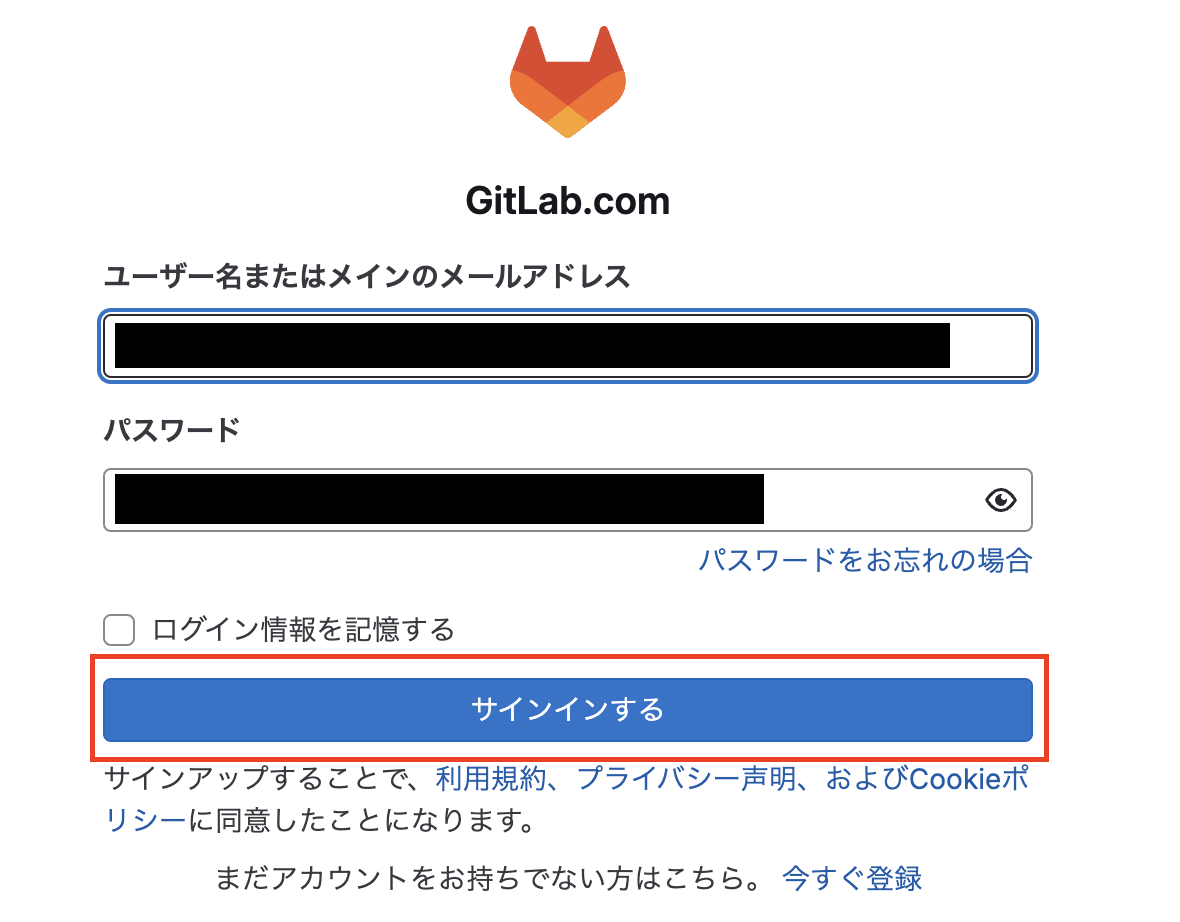
以下の画面で、GitLabとの連携を許可するための認証操作を行ってください。

以上でマイアプリ登録は完了です!
ステップ2: 該当のテンプレートをコピー
ここからいよいよフローの作成に入ります。
簡単に設定できるようテンプレートを用意しているので、まずはコピーします。
Yoomにログイン後、以下バナーの「試してみる」をクリックしてください。
SalesforceにTodoが追加されたら、GitLabにイシューを作成する
試してみる
■概要
Salesforceで管理している顧客情報やタスクを、開発チームが利用するGitLabへ手作業で転記していませんか?このような手作業は、対応漏れや入力ミスの原因となり、チーム間の連携に遅れを生じさせることもあります。このワークフローを活用すれば、SalesforceとGitLabの連携が自動化され、Salesforceにレコードが追加されるとGitLabにイシューが自動で作成されるため、これらの課題をスムーズに解消できます。
■このテンプレートをおすすめする方
・SalesforceとGitLabを利用し、営業と開発部門間の連携に課題を感じている方
・Salesforceの情報を基に、GitLabのイシューを手作業で作成している開発担当者の方
・部門間の情報伝達を自動化し、業務の効率化を進めたいと考えているマネージャーの方
◼️注意事項
・GitLabとSalesforceのそれぞれとYoomを連携してください。
・トリガーは5分、10分、15分、30分、60分の間隔で起動間隔を選択できます。
・プランによって最短の起動間隔が異なりますので、ご注意ください。
・Salesforceはチームプラン・サクセスプランでのみご利用いただけるアプリとなっております。フリープラン・ミニプランの場合は設定しているフローボットのオペレーションやデータコネクトはエラーとなりますので、ご注意ください。
・チームプランやサクセスプランなどの有料プランは、2週間の無料トライアルを行うことが可能です。無料トライアル中には制限対象のアプリを使用することができます。
テンプレートがコピーされると、以下のような画面が表示されますので、「OK」をクリックして設定を進めましょう。
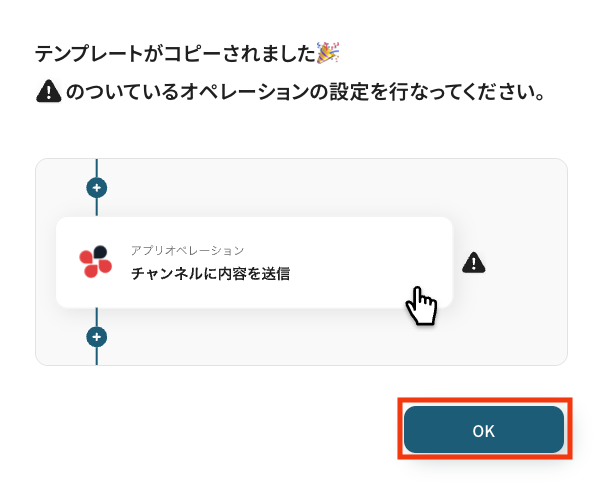
ステップ3: Salesforceのトリガー設定
「ToDoオブジェクトにレコードが登録されたら」をクリックします。
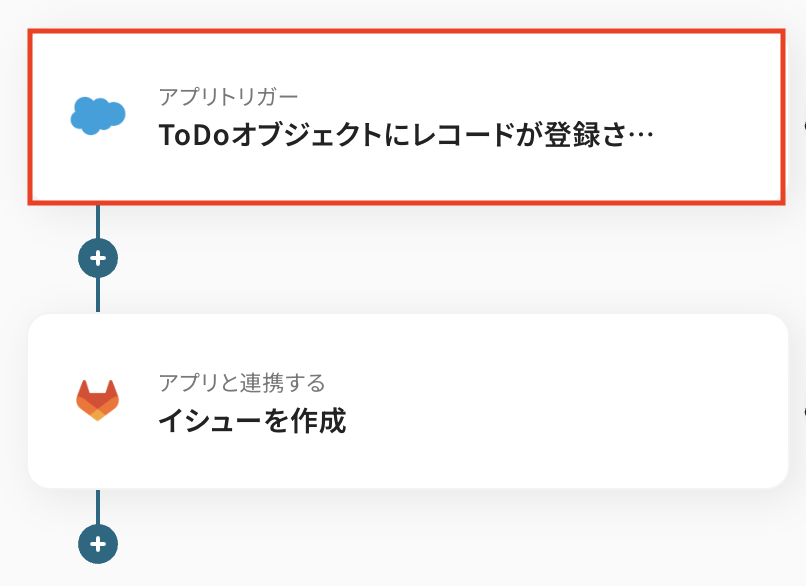
タイトルは任意で変更できます。
アプリとアクションはあらかじめ設定されているため、そのまま内容を確認してください。
Salesforceと連携するアカウント情報に問題がなければ、「次へ」をクリックします。

事前準備としてSalesforceでToDoオブジェクトにレコードを作成しておきましょう。
今回はテスト用に、以下の内容で作成しました。
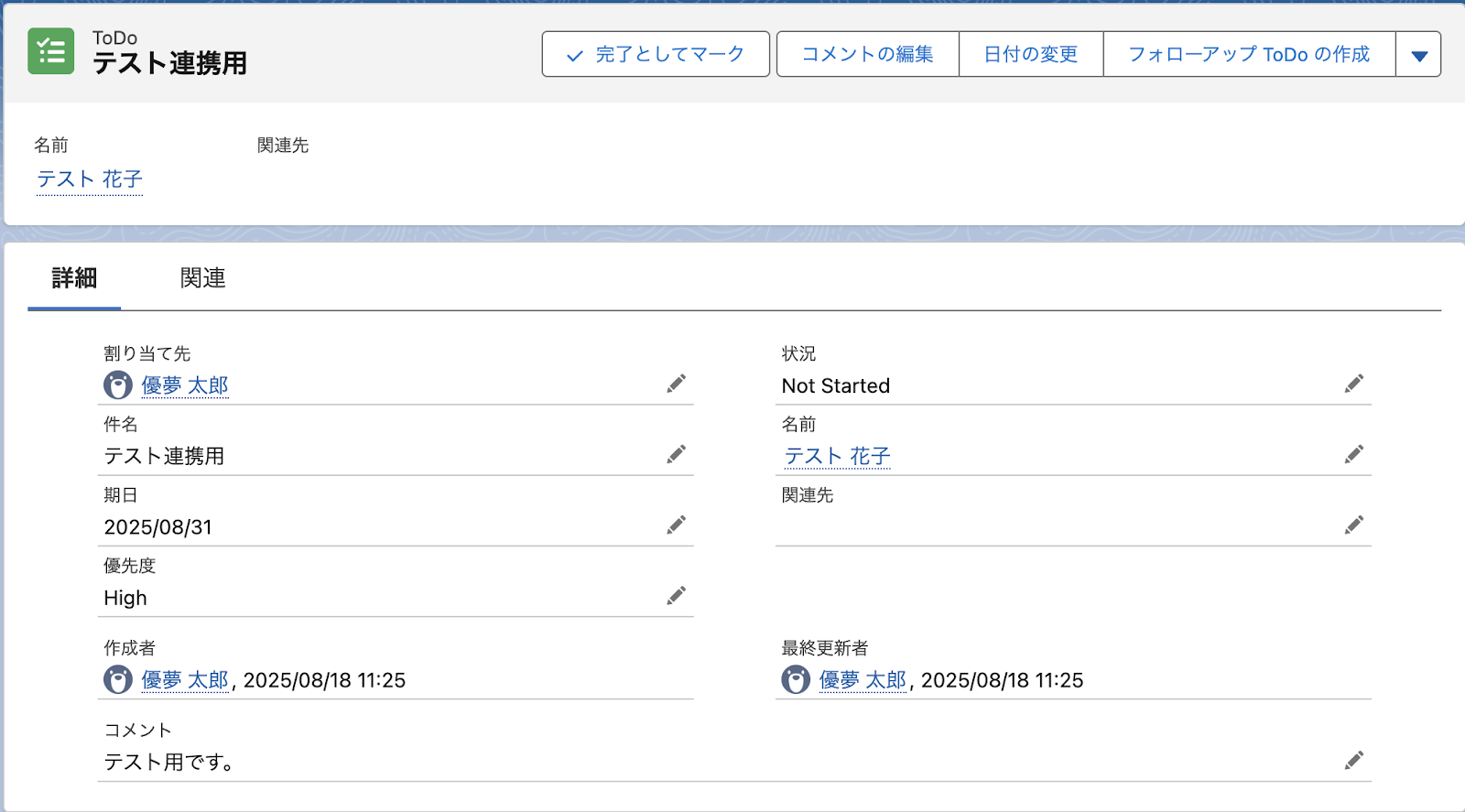
Yoomの操作画面に戻り、トリガーの設定を行います。
指定した間隔でSalesforceをチェックし、トリガーとなるアクション(今回はToDoオブジェクトにレコードが登録されたこと)を検知すると、フローボットが自動で起動します。
トリガーの起動タイミングは、5分、10分、15分、30分、60分のいずれかで設定できます。
ご利用プランによって、設定できるトリガーの最短間隔が違うので、その点は要チェックです。
なお、基本的にはそのプランの最短の起動間隔にしてお使いいただくことをおすすめします。
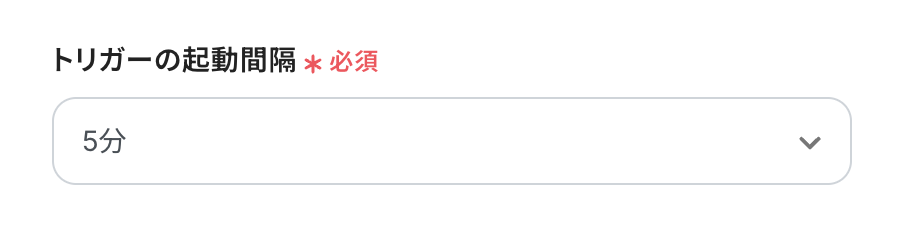
マイドメインURLの確認手順は以下を参考にしてみてください。
Salesforceにログインしたら、画面右上の歯車アイコンをクリックし、表示されるメニューから「設定」を選択しましょう。

画面中央上部の検索バーに「私の」と入力すると、「私のドメイン」が候補に表示されるのでクリックしてください。

下記の画面が表示されたら、現在の「私のドメイン」のURL(赤枠部分)をコピーしてください。
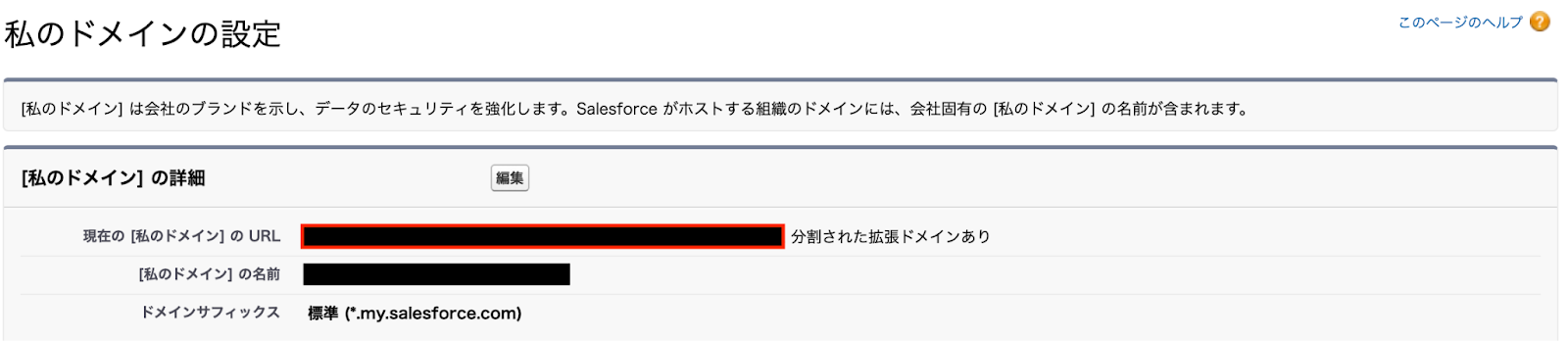
Yoomの操作画面に戻り、マイドメインURL欄にコピーしたURLを貼り付けます。
入力が完了したら、設定内容とトリガーの動作を確認するため「テスト」をクリックしましょう。
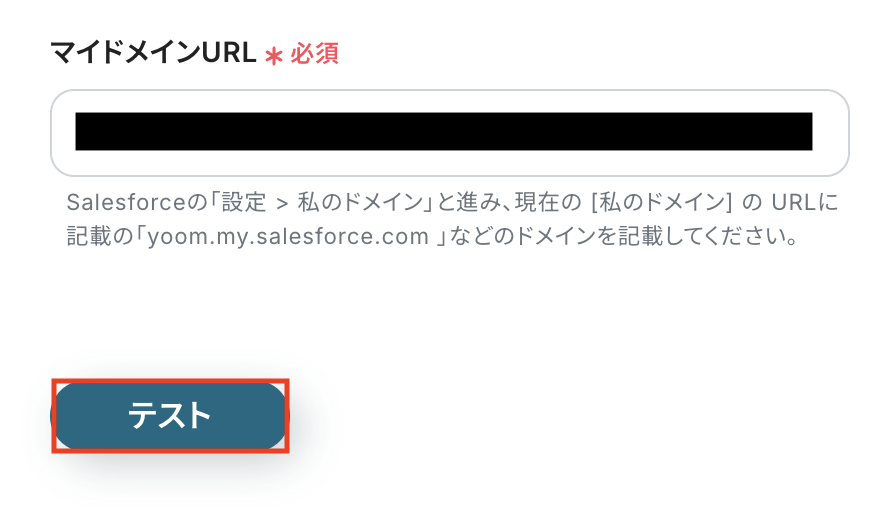
テストに成功すると、SalesforceのToDoオブジェクトに登録されたレコードに関する情報が一覧で表示されます。

以下の画像の取得した値(=アウトプット)をもとに、GitLabへ登録が可能です。
内容を確認し、「保存する」をクリックしましょう。
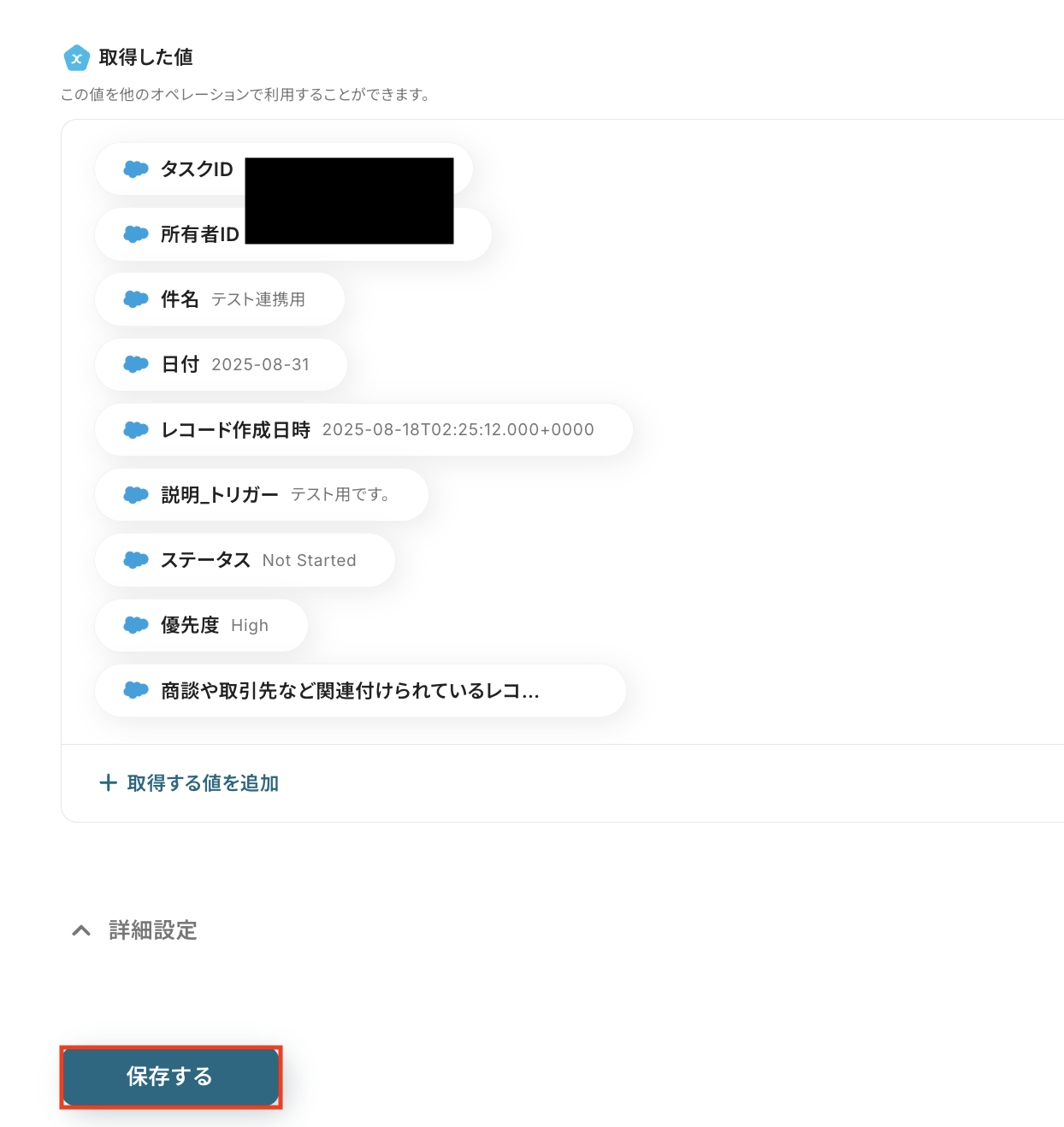
ステップ4: GitLabのアクション設定
「イシューを作成」をクリックします。
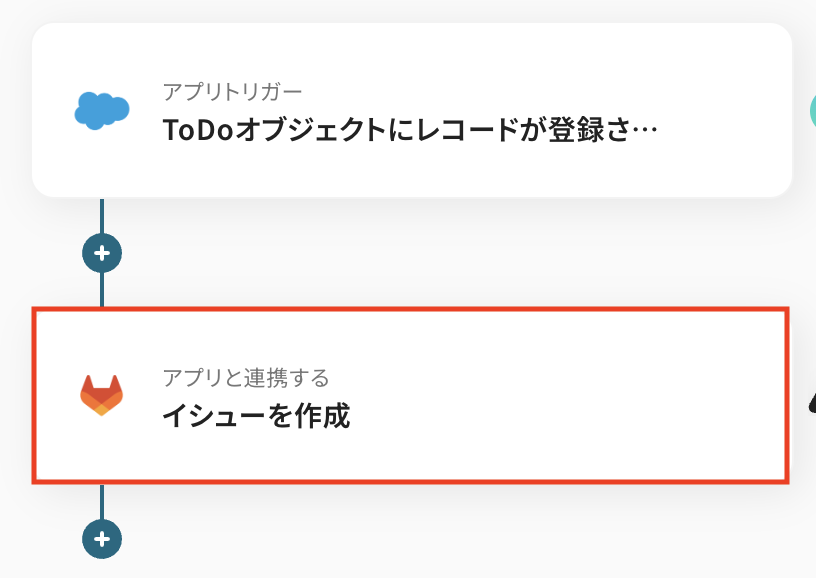
先ほどと同様にタイトルは任意で変更できます。
アプリとアクションはあらかじめ設定されているため、そのまま内容を確認してください。
GitLabと連携するアカウント情報に問題がなければ、「次へ」をクリックします。
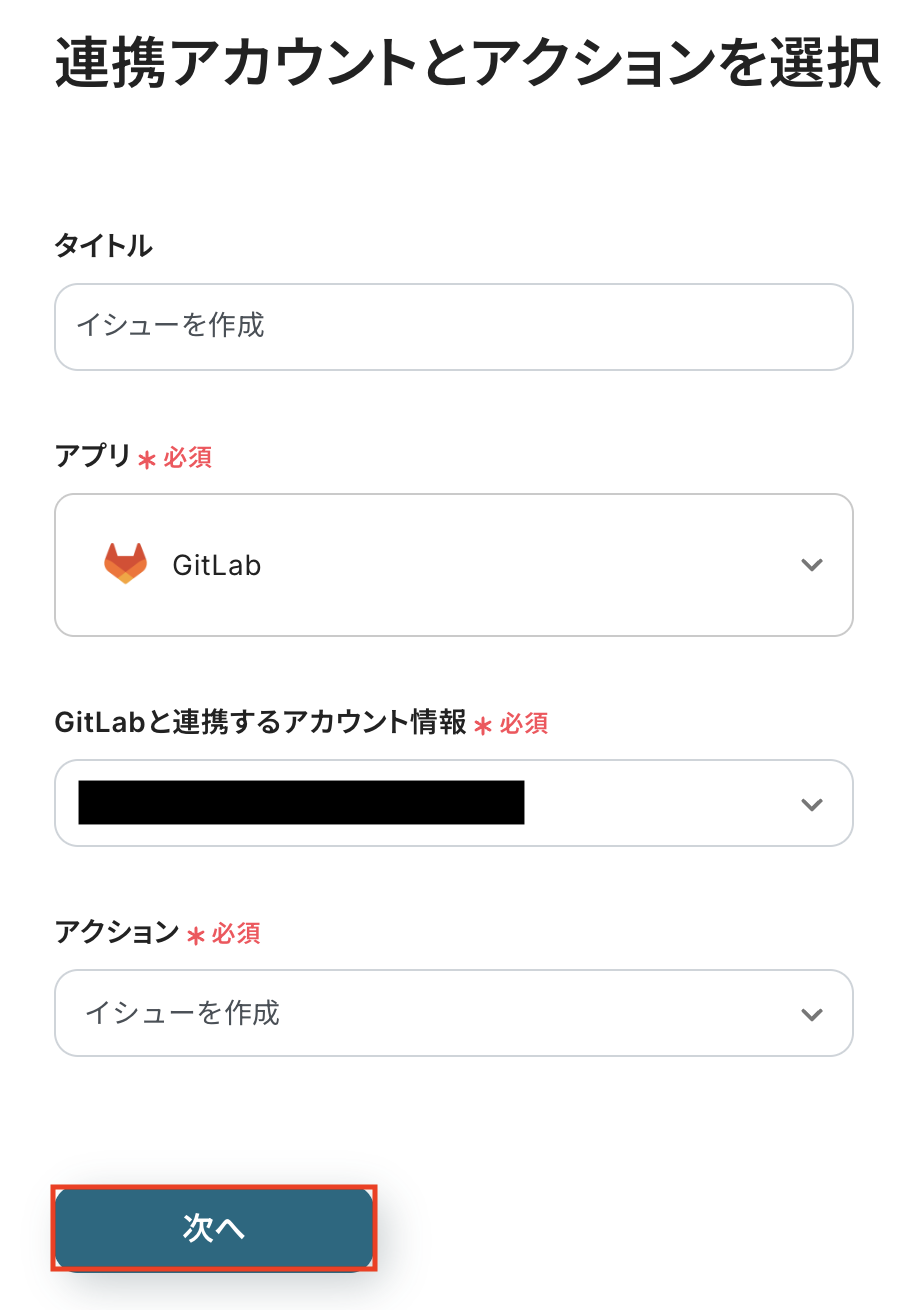
- プロジェクトID
入力欄をクリックすると連携が有効になっているアカウントから候補が表示されるので、対象の項目を選択しましょう。
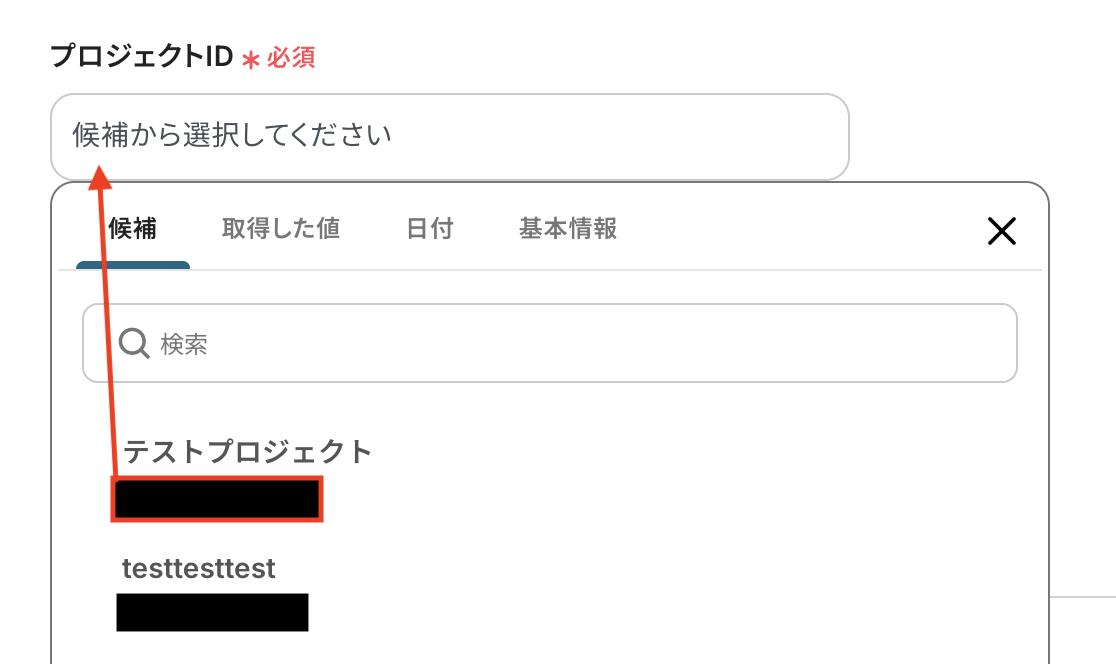
- 課題のタイトル
- 課題の説明
入力欄をクリックすると、前のステップでSalesforceから取得したアウトプットが候補として表示されます。
そこから必要な項目を選択して入力しましょう。
アウトプットを活用すれば、値が固定化されず、毎回最新の情報を反映できます。
また、任意のテキストと組み合わせることで、内容を自由にカスタマイズすることも可能です。
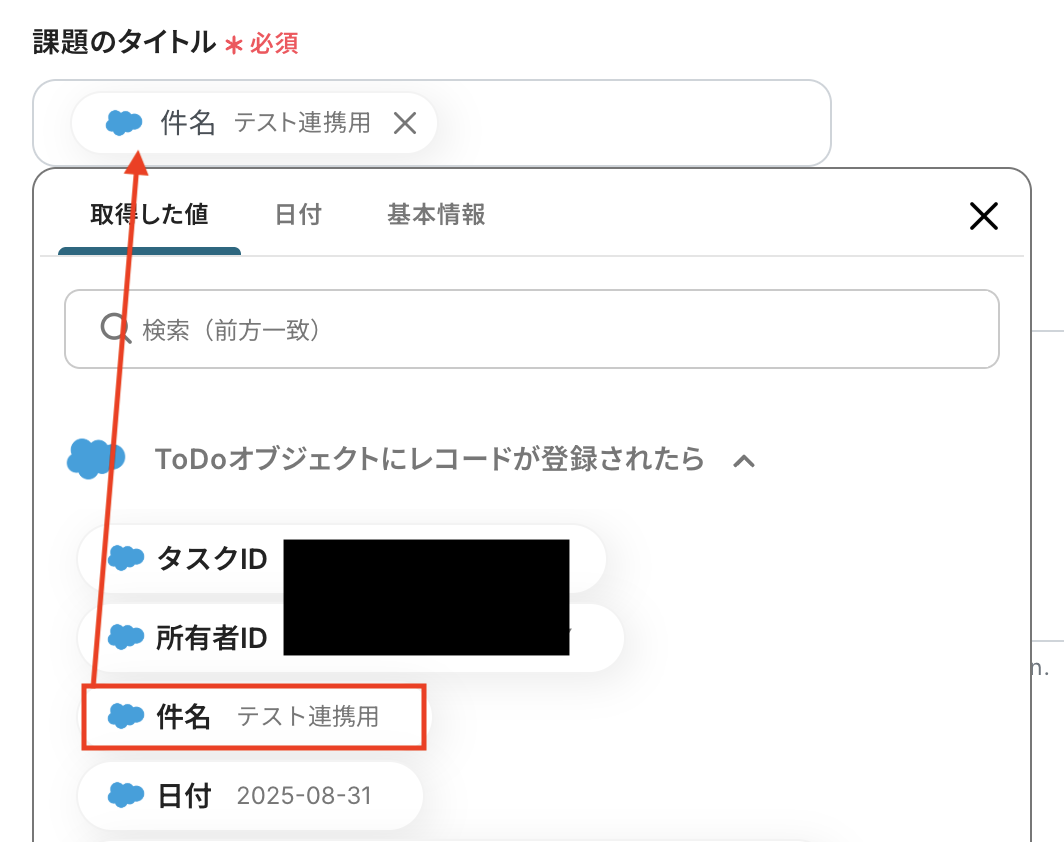

その他の項目もお好みで設定可能です。
注釈を参考に、必要に応じて設定してみてくださいね。
入力が完了したら「テスト」をクリックして、設定した内容でGitLabにイシューが作成されるか確認しましょう。
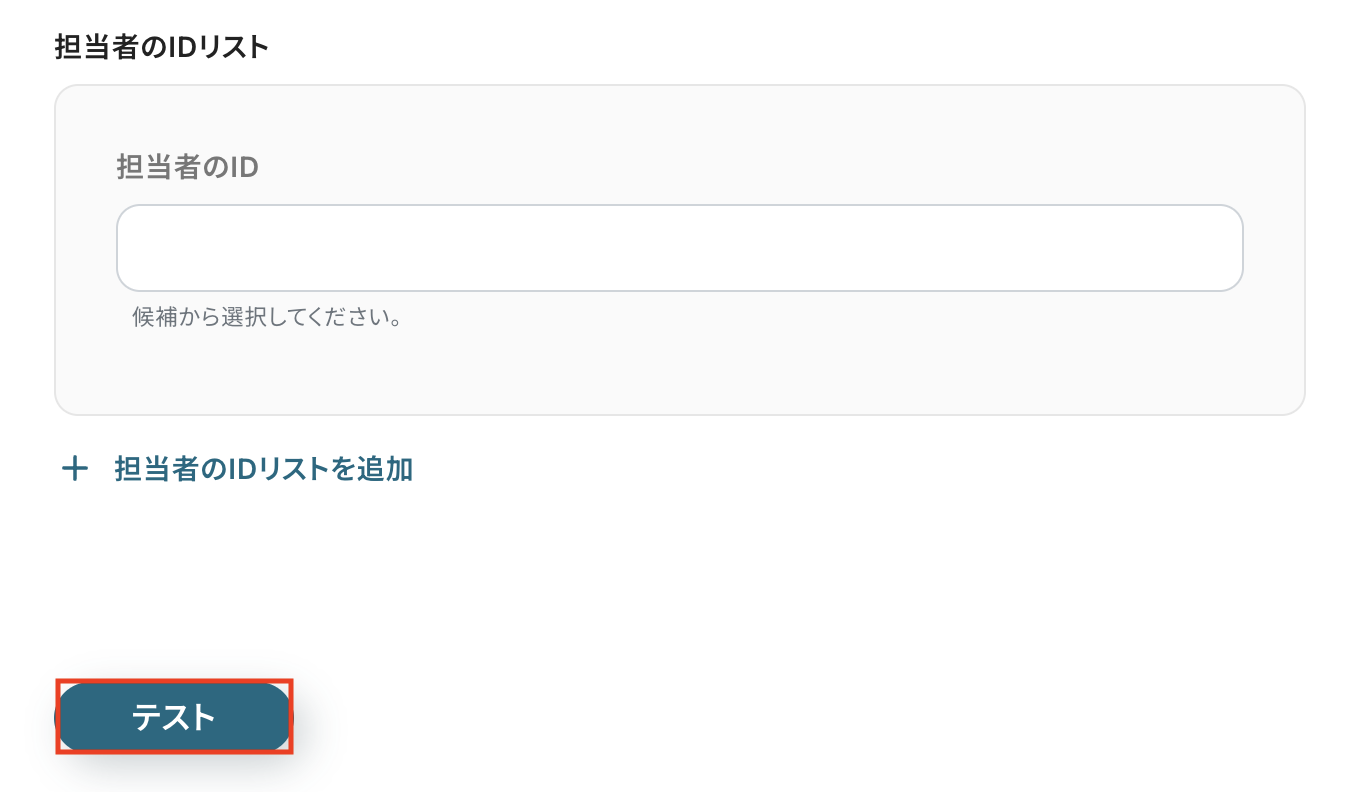
テストが成功すると、作成されたイシューの情報が一覧で表示されます。
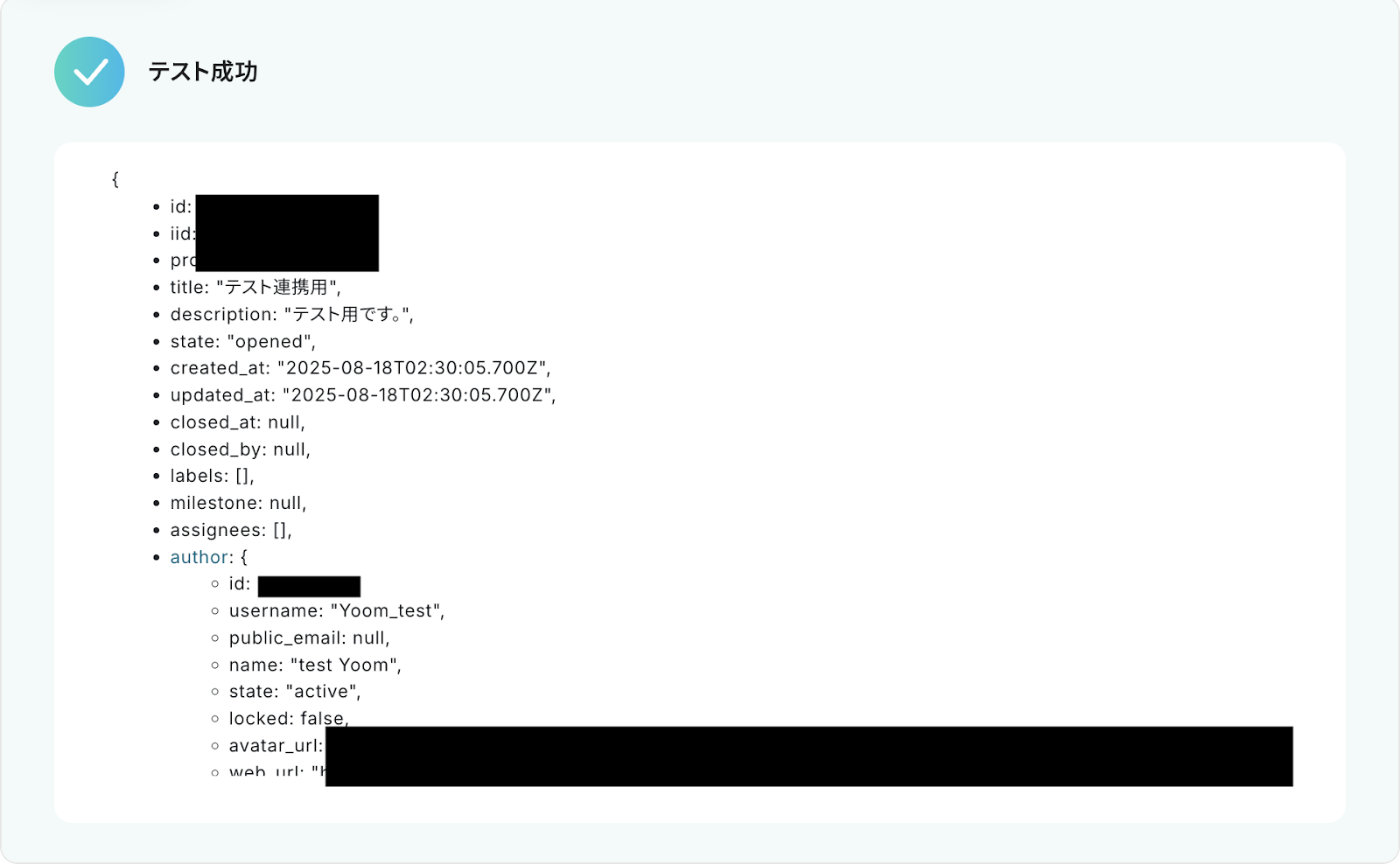
あわせて、GitLabの画面を開き、指定した内容でイシューが実際に作成されているかを確認してみましょう。
今回は下記の通り作成されていました!
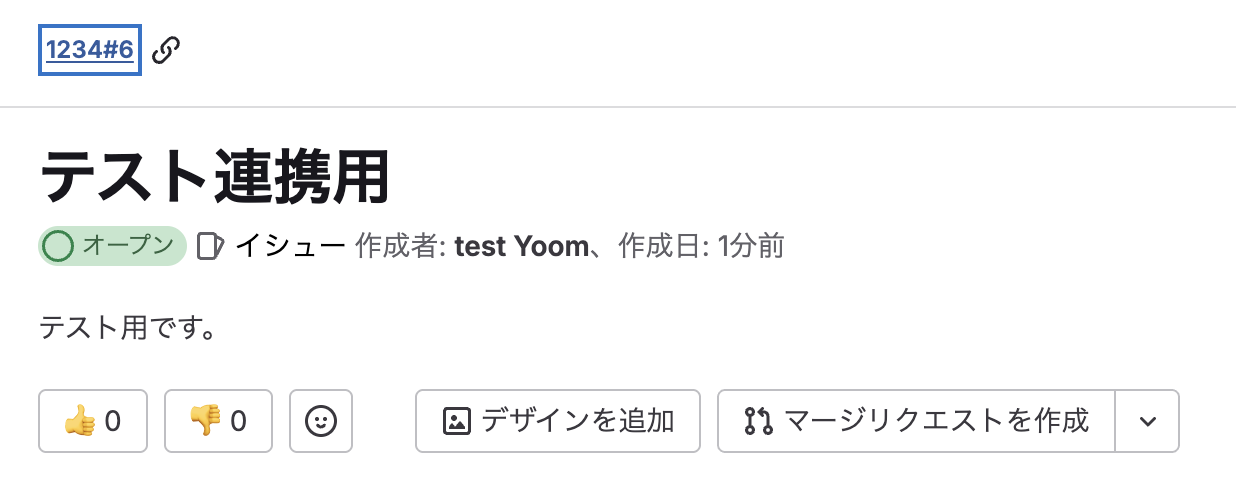
問題がなければYoomの操作画面に戻り、「保存する」をクリックします。
以上ですべての設定が完了しました!
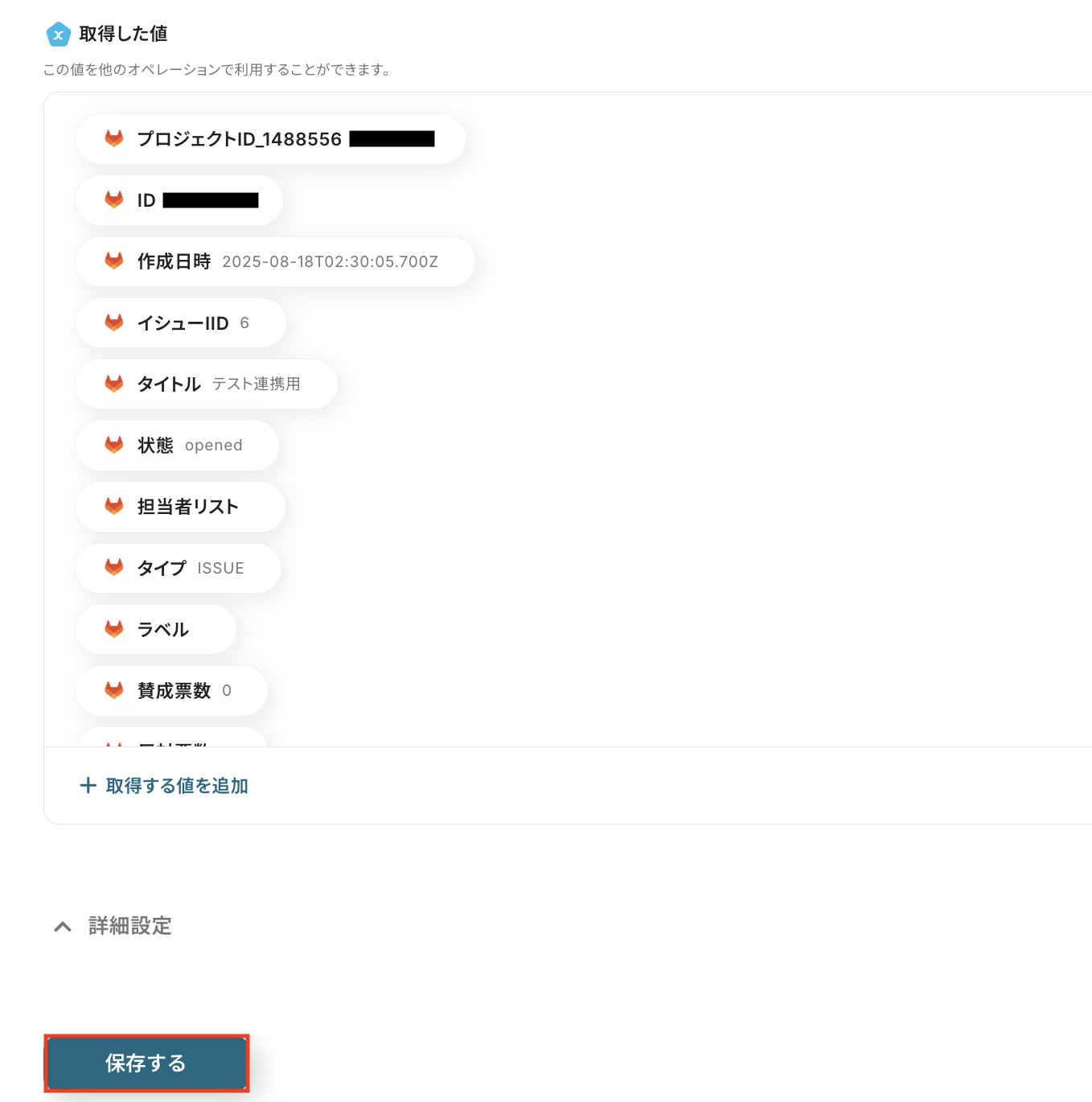
ステップ5: トリガーをONにし、フローが起動するかを確認
設定が完了すると、画面上に以下のようなメニューが表示されます。
トリガーをONにすることで、SalesforceのToDoオブジェクトにレコードが追加されたタイミングで、指定したGitLabプロジェクトにその内容が自動でイシューとして作成されるようになります。
実際にSalesforceでToDoを作成し、GitLabにイシューが生成されるかを確認してみましょう。
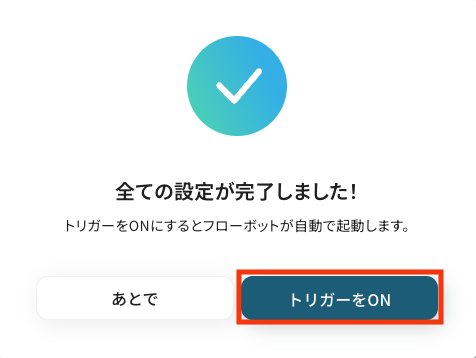
GitLabのデータをSalesforceに連携したい場合
今回はSalesforceからGitLabへデータを連携する方法をご紹介しましたが、逆にGitLabで起票されたイシューをSalesforceのレコードとして登録したい場合もあるかと思います。
その場合は、下記のテンプレートも併せてご利用ください。開発の進捗やバグ報告などを営業・サポートチームにスムーズに共有できます。
GitLabにイシューが作成されたら、Salesforceにレコードを追加する
GitLabで新しいイシューが作成された際に、その情報をSalesforceのレコード(取引先責任者など)として自動で追加する連携です。
この自動化により、開発チームがGitLabで管理しているタスクやバグ報告を、営業やカスタマーサポートが利用するSalesforce上で素早く把握できるようになります。
GitLabにイシューが作成されたら、Salesforceにレコードを追加する
試してみる
■概要
開発プロジェクトの管理でGitLabを利用し、顧客情報をSalesforceで管理している場合、双方の情報を手作業で連携させる手間や転記ミスが発生しがちです。このワークフローは、GitLabとSalesforceの連携を自動化するもので、GitLabに新しいイシューが作成されると、その内容が自動でSalesforceにレコードとして追加されます。手作業による二重入力の手間を省き、スムーズな情報共有を実現します。
■このテンプレートをおすすめする方
・GitLabのイシュー情報をSalesforceへ手動で転記している開発担当者やプロジェクトマネージャーの方
・GitLabとSalesforceを連携させ、開発と顧客サポートの連携を強化したいと考えているチーム
・複数のSaaS間のデータ連携を自動化し、業務全体の生産性を向上させたいDX推進担当者の方
◼️注意事項
・GitLabとSalesforceのそれぞれとYoomを連携してください。
・トリガーは5分、10分、15分、30分、60分の間隔で起動間隔を選択できます。
・プランによって最短の起動間隔が異なりますので、ご注意ください。
・Salesforceはチームプラン・サクセスプランでのみご利用いただけるアプリとなっております。フリープラン・ミニプランの場合は設定しているフローボットのオペレーションやデータコネクトはエラーとなりますので、ご注意ください。
・チームプランやサクセスプランなどの有料プランは、2週間の無料トライアルを行うことが可能です。無料トライアル中には制限対象のアプリを使用することができます。
GitLabで特定条件に合うイシューが作成されたら、Salesforceにレコードを追加する
GitLabで作成されたイシューのうち、「バグ」や「緊急」といった特定のラベルが付与されたものだけを抽出し、Salesforceのレコードとして自動で追加する連携です。
顧客影響度の高い重要なイシューだけをSalesforceに連携することで、営業・サポートチームは優先的に対応すべき事項を迅速に把握し、顧客へのスピーディーな報告や対応が可能になります。
GitLabで特定条件に合うイシューが作成されたら、Salesforceにレコードを追加する
試してみる
■概要
GitLabでのイシュー管理とSalesforceでの顧客管理、これらの情報を手作業で連携させることに手間を感じていませんか?開発の進捗と顧客情報を紐付ける作業は重要ですが、手入力では転記ミスや対応漏れのリスクが伴います。このワークフローを活用すれば、GitLabとSalesforceの連携を自動化し、特定条件に合致したイシューが作成された際にSalesforceへレコードを自動で追加できます。これにより、開発と営業・CS間の情報共有を円滑にします。
■このテンプレートをおすすめする方
・GitLabとSalesforceの情報を手動で連携しており、作業に手間を感じている開発担当者の方
・Salesforce上の顧客情報とGitLabのイシューを紐付け、管理を効率化したい営業・CS担当の方
・システム間の連携を自動化し、開発と営業の連携を強化したいと考えているマネージャーの方
◼️注意事項
・GitLabとSalesforceのそれぞれとYoomを連携してください。
・トリガーは5分、10分、15分、30分、60分の間隔で起動間隔を選択できます。
・プランによって最短の起動間隔が異なりますので、ご注意ください。
・分岐はミニプラン以上でご利用いただける機能、Salesforceはチームプラン・サクセスプランでのみご利用いただけるアプリとなっております。フリープランの場合は設定しているフローボットのオペレーションはエラーとなりますので、ご注意ください。
・ミニプランなどの有料プランは、2週間の無料トライアルを行うことが可能です。無料トライアル中には制限対象のアプリや機能(オペレーション)を使用することができます。
SalesforceやGitLabを活用したその他の自動化テンプレート
Yoomでは、SalesforceとGitLabに関しての様々な業務効率化テンプレートを提供しています。
SalesforceとGitLabでの操作をトリガーに、様々な業務工程を自動化することで業務の効率化と人的ミスの削減が可能です。
ご自身の業務に合わせて、これらのテンプレートもぜひ活用してみてくださいね!
Salesforceを使った便利な自動化例
Salesforceの商談情報が登録されたらJira SoftwareやBacklogに課題を追加したり、Todoが追加されたらTrelloやClickUpにカードやタスクを作成したりと、営業活動とタスク管理を自動化できます。
SalesforceでToDoオブジェクトが登録されたらGitHubに追加する
試してみる
SalesforceでToDoオブジェクトが登録されたらGitHubに追加するフローです。
Salesforceの商談情報が登録されたらBacklogに課題を追加する
試してみる
Salesforceの商談情報が新しく登録されたら、Backlogに課題を追加するフローです。
Salesforceの商談情報が登録されたらJira Softwareに課題を追加する
試してみる
Salesforceの商談情報が新しく登録されたら、Jira Softwareに課題を追加するフローです。
SalesforceにTodoが追加されたら、ClickUpにタスクを追加する
試してみる
■概要
顧客管理のためにSalesforce、タスク管理にClickUpを利用しているものの、両者間の情報連携が手作業で、手間や入力ミスが発生していませんか。Salesforceで発生した営業活動のToDoを、手動でClickUpに登録するのは面倒な作業です。このワークフローを活用すれば、Salesforceに新しいToDoが追加されると、自動でClickUpにタスクを作成するため、こうした連携の手間を解消し、業務の抜け漏れを防ぎます。
■このテンプレートをおすすめする方
・SalesforceとClickUpを併用し、二重入力の手間に課題を感じている営業担当者の方
・メンバーのタスク管理を効率化し、対応漏れを防ぎたいと考えているチームリーダーの方
・ClickUpとSalesforce間のデータ連携を自動化し、営業部門の生産性を向上させたい方
■注意事項
・SalesforceとClickUpのそれぞれとYoomを連携してください。
・トリガーは5分、10分、15分、30分、60分の間隔で起動間隔を選択できます。
・プランによって最短の起動間隔が異なりますので、ご注意ください。
・Salesforceはチームプラン・サクセスプランでのみご利用いただけるアプリとなっております。フリープラン・ミニプランの場合は設定しているフローボットのオペレーションやデータコネクトはエラーとなりますので、ご注意ください。
・チームプランやサクセスプランなどの有料プランは、2週間の無料トライアルを行うことが可能です。無料トライアル中には制限対象のアプリを使用することができます。
SalesforceにTodoオブジェクトが作成されたらTrelloにカードを作成する
試してみる
■概要
「SalesforceにTodoオブジェクトが作成されたらTrelloにカードを作成する」ワークフローは、営業プロセスの効率化を目指すビジネスに最適な自動化ソリューションです。
SalesforceでTodoが作成されると自動でTrelloにカードが生成されるためタスク管理がスムーズに行えます。
これにより情報の二重入力や管理漏れを防ぎ、チーム全体の生産性向上に貢献します。
■このテンプレートをおすすめする方
・Salesforceを活用してToDo管理を行っている営業担当者の方
・Trelloでタスク管理を効率化したいチームリーダーの方
・SalesforceとTrelloの連携を通じて業務プロセスを自動化したい企業のIT担当者
・手動での情報転記に時間を取られている営業チームのメンバーの方
■注意事項
・Salesforce、TrelloのそれぞれとYoomを連携してください。
・Salesforceはチームプラン・サクセスプランでのみご利用いただけるアプリとなっております。フリープラン・ミニプランの場合は設定しているフローボットのオペレーションやデータコネクトはエラーとなりますので、ご注意ください。
・チームプランやサクセスプランなどの有料プランは、2週間の無料トライアルを行うことが可能です。無料トライアル中には制限対象のアプリを使用することができます。
GitLabを使った便利な自動化例
Googleスプレッドシートに行が追加されたらGitLabの課題を作成したり、GitHubやBacklogとIssueを同期したりと、開発ワークフローを効率化できます。
Backlogの課題ステータスが変更されたらGitLabのIssueも更新する
試してみる
■概要
「Backlogの課題ステータスが変更されたらGitLabのIssueも更新する」ワークフローは、プロジェクト管理の効率化を図る業務ワークフローです。
BacklogとGitLabを連携させることで、課題の進捗状況が自動的に同期され、二重入力の手間や情報の食い違いを防ぎます。
これにより、チーム全体で最新の状況を共有しやすくなり、スムーズなプロジェクト運営が実現します。
■このテンプレートをおすすめする方
・BacklogとGitLabを両方活用しているプロジェクトマネージャーの方
・課題管理の際に、両システムへの手動更新に時間を取られているチームリーダーの方
・プロジェクトの進行状況をリアルタイムで共有したいと考えている開発者の方
・情報の一元管理を目指し、効率的な業務フローを構築したい経営者の方
■注意事項
・Backlog、GitLabのそれぞれとYoomを連携してください。
・トリガーは5分、10分、15分、30分、60分の間隔で起動間隔を選択できます。
・プランによって最短の起動間隔が異なりますので、ご注意ください。
GitHubのIssueをGitLabのIssueに自動同期する
試してみる
■概要
GitHubとGitLabを併用していると、Issueの管理が分散し、手作業での情報同期に手間を感じることはありませんか?
手動での転記は時間がかかるだけでなく、更新漏れや記載ミスの原因にもなりがちです。
このワークフローを活用すれば、GitHubでIssueが作成されると、自動でGitLabにもIssueが作成されるため、こうした課題を解消し、開発プロセスの連携を円滑にします。
■このテンプレートをおすすめする方
・複数のプロジェクトでGitHubとGitLabを使い分けている開発チームの方
・Issueの手動での転記作業に時間を取られ、本来の開発業務に集中したい方
・開発プロセスにおける情報共有の漏れや遅延を防ぎたいプロジェクトマネージャーの方
■注意事項
・GitHub、GitLabのそれぞれとYoomを連携してください。
・トリガーは5分、10分、15分、30分、60分の間隔で起動間隔を選択できます。
・プランによって最短の起動間隔が異なりますので、ご注意ください。
GitLabでIssueが作成されたらSlackに通知する
試してみる
■概要
「GitLabでIssueが作成されたらSlackに通知する」フローは、開発チームのコミュニケーションを円滑にする業務ワークフローです。
GitLabで新しいIssueが発生すると、Slackに通知が届きます。チームメンバー全員がリアルタイムで情報を共有でき、迅速な対応が可能となります。
これにより、プロジェクトの進行状況を把握しやすくなり、効率的な連携が実現します。
■このテンプレートをおすすめする方
・GitLabを活用してプロジェクト管理を行っている開発チームのリーダー
・Slackを利用してチーム内のコミュニケーションを強化したいプロジェクトマネージャー
・Issueの発生時に即座にチーム全体へ情報を共有したい開発者
・情報の見落としを防ぎ、迅速な対応を求めるエンジニアリングチーム
・プロジェクトの進行状況をリアルタイムで把握したい経営者や管理者
■注意事項
・GitLab、SlackのそれぞれとYoomを連携してください。
・トリガーは5分、10分、15分、30分、60分の間隔で起動間隔を選択できます。
・プランによって最短の起動間隔が異なりますので、ご注意ください。
GitLabのIssueが作成されたらTrelloにカードを作成する
試してみる
■概要
「GitLabのIssueが作成されたらTrelloにカードを作成する」フローは、開発プロジェクトのタスク管理をスムーズに進める業務ワークフローです。
GitLabで新しいIssueが発生すると、自動的にTrelloに対応するカードが作成されます。
この連携により、開発チームとプロジェクト管理チーム間の情報共有が容易になり、効率的なタスク管理が実現します。
■このテンプレートをおすすめする方
・GitLabとTrelloを併用してプロジェクト管理を行っている開発チームの方
・手動でのタスク転記に時間を取られているプロジェクトマネージャーの方
・業務ワークフローを自動化して作業効率を向上させたい方
・開発とプロジェクト管理ツール間の連携を強化したいIT担当者の方
・タスクの見える化を図り、チームの生産性を高めたい方
■注意事項
・GitLabとTrelloのそれぞれとYoomを連携してください。
Google スプレッドシートで行が追加されたらGitLabの課題を作成する
試してみる
Googleスプレッドシートで行が追加されたらGitLabの課題を作成するフローです。
まとめ
SalesforceとGitLabの連携を自動化することで、これまで手作業で行っていた部門間のデータ転記作業の手間を削減し、ヒューマンエラーを防ぐことができます。
これにより、営業部門と開発部門の情報共有が迅速かつ正確になり、タスクの対応漏れや遅延がなくなるため、担当者はそれぞれが本来注力すべきコア業務に集中できる環境が整います。
今回ご紹介したような業務自動化を実現できるノーコードツール「Yoom」を使えば、プログラミングの知識がない方でも、画面の指示に従って操作するだけで直感的に業務フローを構築できます。
もし自動化に少しでも興味を持っていただけたなら、ぜひこちらから無料登録して、Yoomによる業務効率化を体験してみてください!
よくあるご質問
Q:イシューの更新をSalesforceに反映できますか?
A:「GitLabのデータをSalesforceに連携したい場合」でご紹介したように、GitLabからSalesforce方向へのフローを新たに設定することで双方向での同期が可能です。
Q:連携がエラーになった場合はどうなりますか?
A:フローボットでエラーが発生すると、Yoomに登録したメールアドレス宛に通知が届きます。
通知にはエラーが起きたオペレーションや詳細のリンクが記載されており、すぐに原因を確認できます。
まずは通知内容を確認し、設定の修正が必要な場合はYoomヘルプページを参照してください。
それでも解決しない場合は、お問い合わせ窓口からサポートにご連絡ください。
Q:無料プランではどこまで利用できますか?
A:GitLabはフリープランでもご利用いただけますが、Salesforceはチームプラン・サクセスプランでのみ使用可能なアプリです。
そのため、本連携を行うにはチームプラン以上のご契約を推奨します。
なお、フリープランやミニプランでは、Salesforceを使ったフローボットのオペレーションやデータコネクトはエラーになりますのでご注意ください。
有料プランは2週間の無料トライアルが可能です。トライアル期間中もSalesforceを含めた制限対象アプリをすべてお試しいただけます。
詳しい料金体系については、こちらをご確認ください。